Как добавить плагин в aimp

Если вам понравился медиаплеер AIMP, вы наверняка захотите добавить в него немного индивидуальности. Для этого разработчики и предусмотрели так называемые плагины визуализации. Что это такое, расскажем по порядку. Плагины – это подключаемые библиотеки, расширяющие стандартный функционал той или иной программы.
Визуализация же в нашем случае – это отображение или внешний вид программы.
Вообще, возможность изменить внешний облик по желанию пользователя – характерная черта многих программ: будь то операционная система Windows или медиапроигрыватель AIMP. Используя скины, темы, обложки и плагины, вы самостоятельно настраиваете программу под «себя» и свои вкусы.
Установив на свой ПК многофункциональный медиаплеер AIMP, вы сможете легко задать ему тот или иной внешний вид с помощью разнообразных плагинов визуализации. Но для начала их нужно скачать с официального сайта разработчиков из раздела «Дополнения – Плагины».
Отыскать такие плагины на сайте несложно – все они имеют тип «Визуализация» и графическое превью, чтобы пользователь представлял, что будет скачивать.
Как правило, такие плагины скачиваются в виде архива и содержат как, собственно, сам плагин, так и вспомогательный файл в формате .txt, поясняющий, как этот плагин применять. Чтобы «внедрить» новый плагин в проигрыватель AIMP, разархивируйте загруженный архив и перенесите файл с расширением .dll в папку самого проигрывателя – AIMP3/Plugins.
Теперь запустите сам проигрыватель и кликните на иконку гаечного ключика с настройками.
Выберите раздел Плагины - Visual.
Здесь указаны все имеющиеся в программе плагины визуализации, которые вы можете активировать, отметив их галочками.
Отмечаем плагин Stroboscope. Теперь мы можем запустить наш плагин, просто кликнув правой кнопкой мыши по экрану AIMP в верхней части программы. Его-то и изменяют такие плагины в компактном режиме.
Выбираем Визуализация – Стробоскоп.
Готово, получаем свой местный стробоскоп. Вдобавок можно выбрать полноэкранный режим для пущего эффекта визуализации. Слушайте музыку стильно!

VST плагин - Virtual Studio Technology (VST) - формат плагинов реального времени (разрабы: Propellerhead, Steinberg), создающих программные аудиоэффекты, подгружаемые в программы для работы со звуком.
VSTi плагин - Virtual Studio Technology instrument (VSTi) - плагин, имитирующий работу программного синтезатора, ромплера или семплера для создания различных звуков.
Существуют х86 и х64-разрядные VST и VSTi плагины: х64-разрядные имеют цифры х64 в своем названии, а х86 - не имеют.
Например, Dust Equalizer.dll - х86-разрядный, а Dust Equalizer-x64.dll - х64-разрядный VST плагин.
- Для создания аудиоэффектов при работе со звуком в таких программах как Sound Forge, Cubase, Cakewalk Sonar, Nuendo и др.
- Для для изменения и улучшения качества музона в плеерах: J.River Media Center, AIMP, Album Player (с версии 2.104), Foobar2000, Bug head Emperor (через ASIO мост с J.River Media Center).
По умолчанию, одним из крутых считается VST плагин iZotope Ozone 5-й и 6-й версий, хотя есть и другие мощные плагины.
В интернете - на торрентах и различных сайтах, а также из каталога бесплатных VST плагинов.
5. Как прикрутить VST плагины к медиаплеерам? - Смотри ниже топики на эту тему

Как прикрутить микс-хост для 2-х плагинов?
Упавший духом гибнет раньше срока.( Омар Хайям)

Как прикрутить микс-хост для 2-х плагинов?
Как прикрутить несколько плагинов к AIMP?

. Вчера этот вопрос задал пользователь нашего сайта olegin.zm.
. Сегодня я расскажу как это сделать легко и быстро.
1. Можно ли прикрутить несколько плагинов, например VST, к AIMP в принципе? Да, можно.
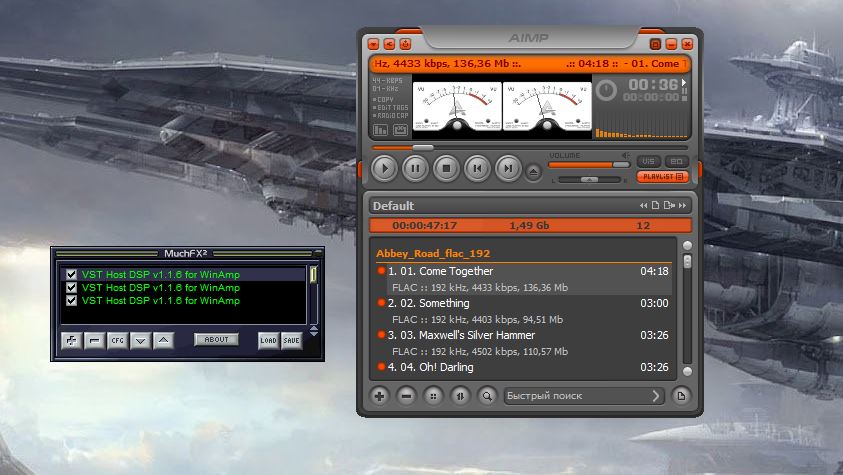
2. Для прикручивания нескольких плагинов нужен микс-хост, например, MuchFX2.
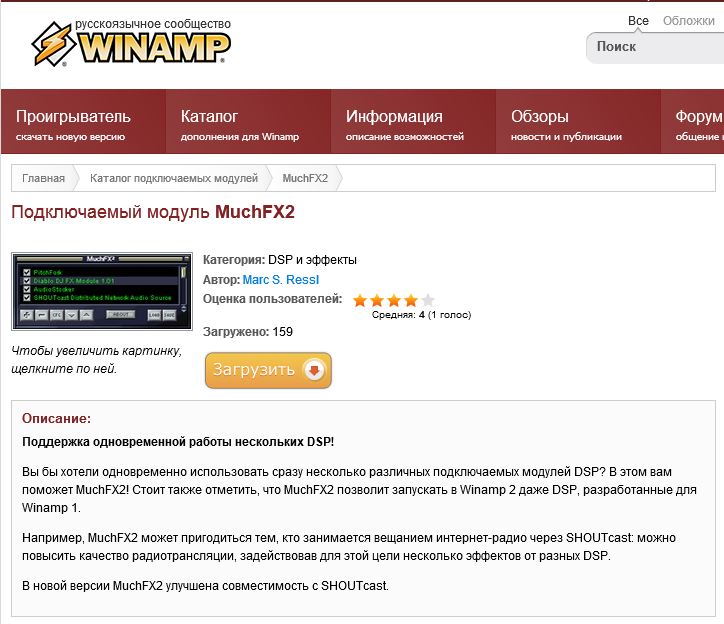
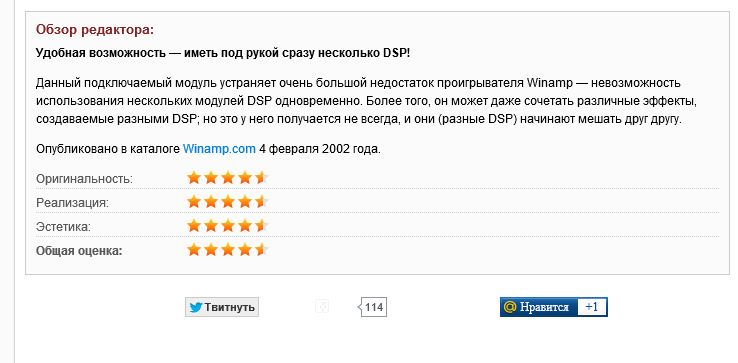
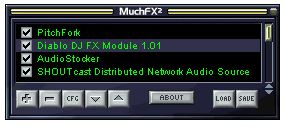
3. Какая версия AIMP подойдет для прикручивания нескольких плагинов?
AIMP v2.61.583 + dsp_mfx2.dll + dsp_vst.dll + dsp_vst1.dll + dsp_vst2.dll.
Качаем все в комплекте и устанавливаем AIMP v2.61.583.
4. Установка плагинов в AIMP.
Заходим в директорию AIMP, затем в папку Plugins.

В папку Plugins копируем файлы: dsp_mfx2.dll - микс-хост и, например, три копии файла-хоста dsp_vst.dll, dsp_vst1.dll, dsp_vst3.dll. Заодно закинем VST плагин Studio Devil VTP.dll.
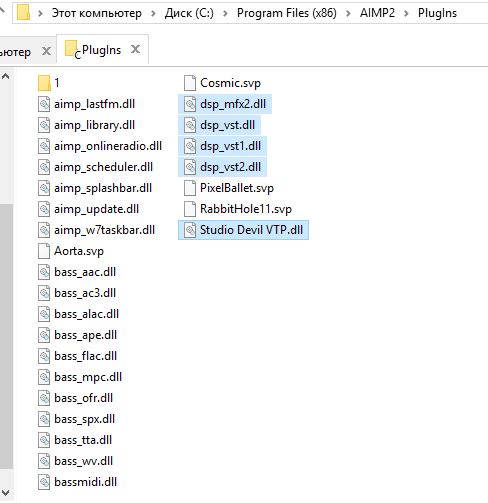
Запускаем AIMP и открываем DSP Менеджер (Менеджер эффектов) и видим что микс-хост dsp_mfx2.dll и хосты dsp_vst.dll, dsp_vst1.dll, dsp_vst3.dll под новыми именами получили прописку в AIMP.
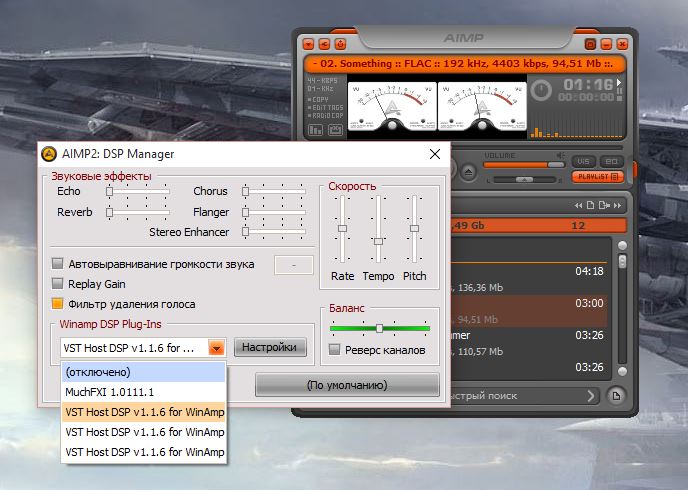
Запускаем и настраиваем все VST хосты так, как нам нужно. Я настроил вот так.
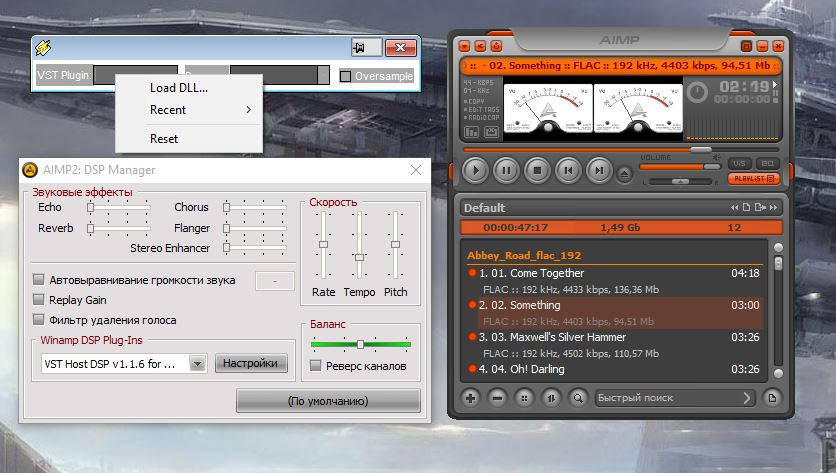
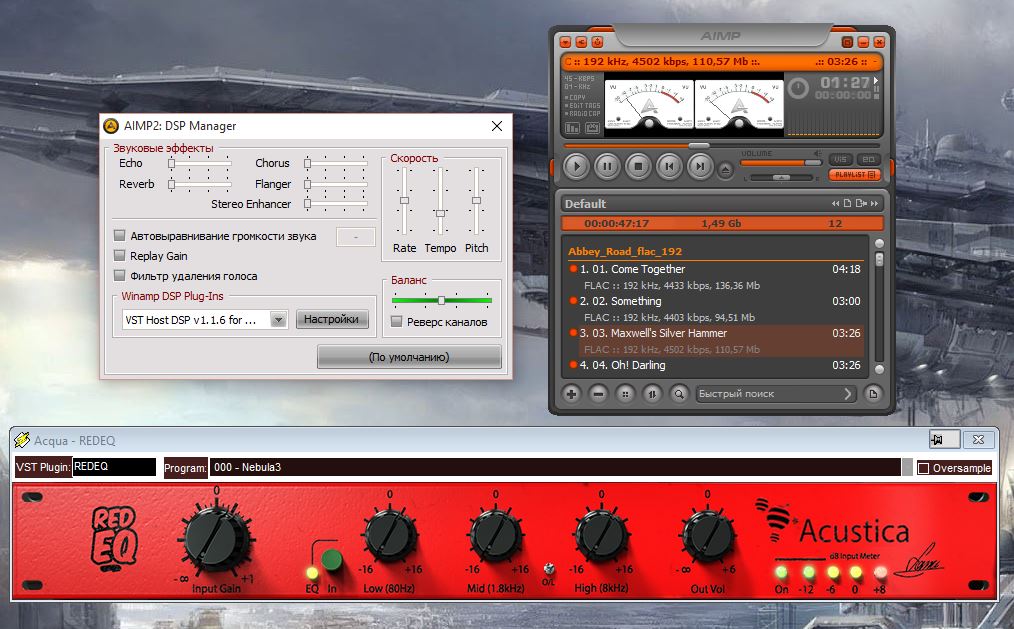
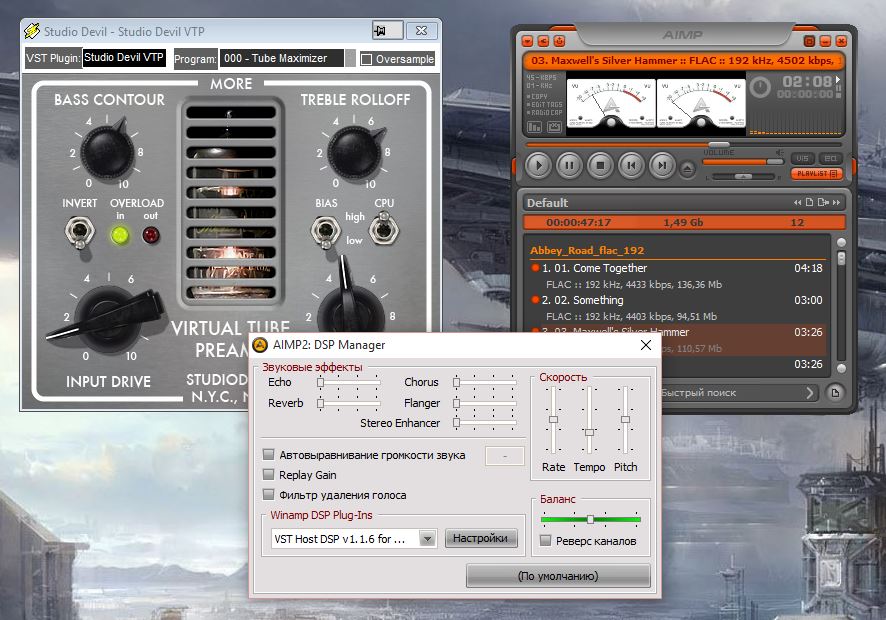
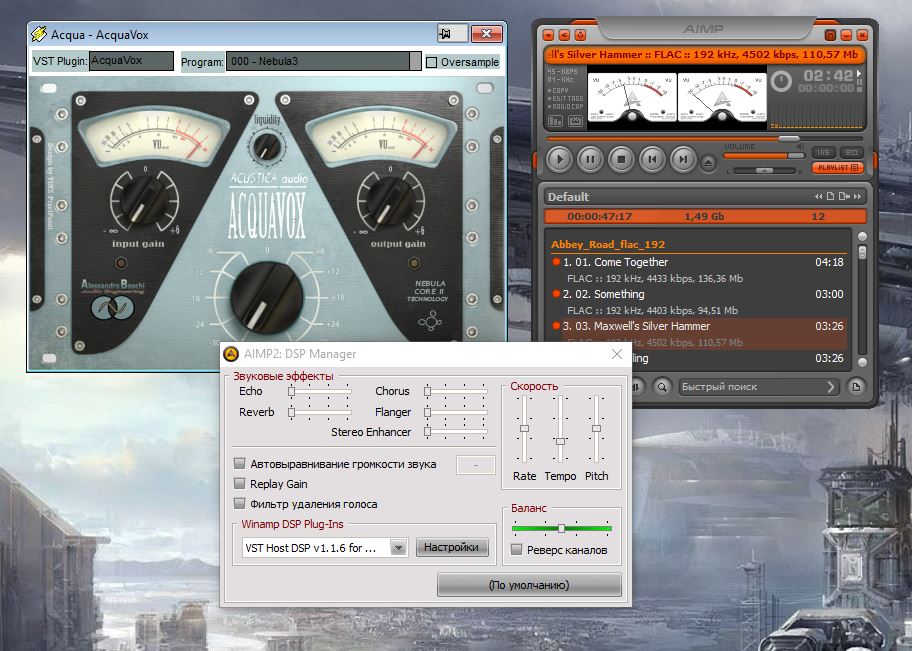
Затем настраиваем микс-хост MuchFX2. Нажимаем на знак плюс слева внизу и добавляем поочередно все VST хосты.
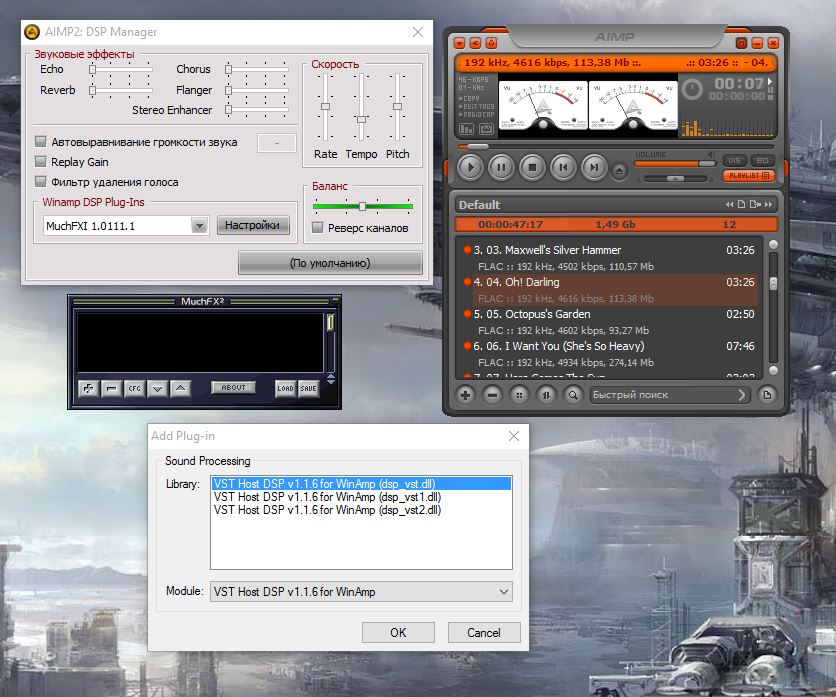
В итоге в окошке микс-хоста MuchFX2 появились все VST хосты.
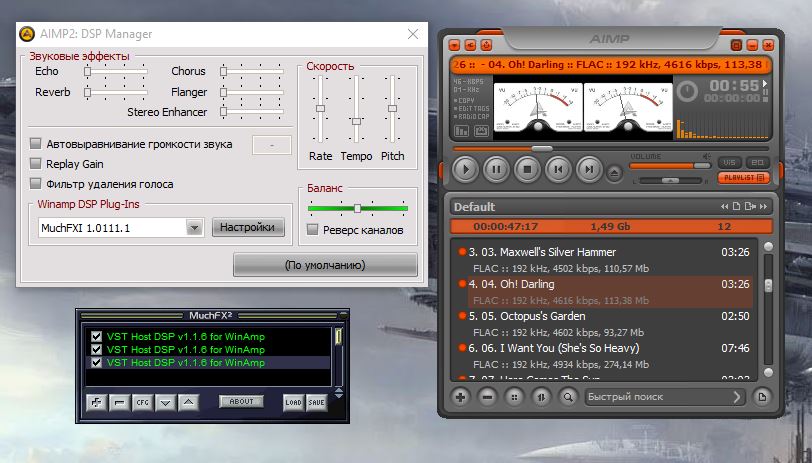
Запускаем AIMP и слушаем, что получилось от совместной работы VST плагинов.
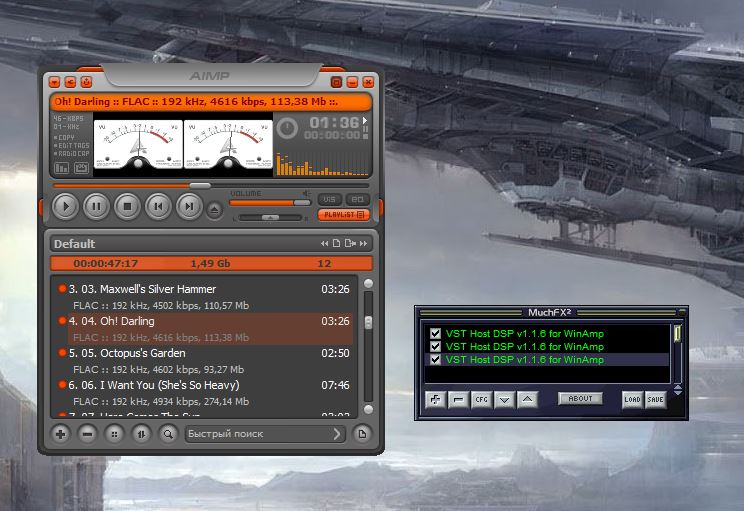
VST хосты во время воспроизведения музона можно в окошке микс-хоста MuchFX2 отключать и включать - нужно добавить или убрать галку в чекбоксах. Кроме того, во время прослушивания музона можно через DSP Менеджер менять настройки в VST плагинах.
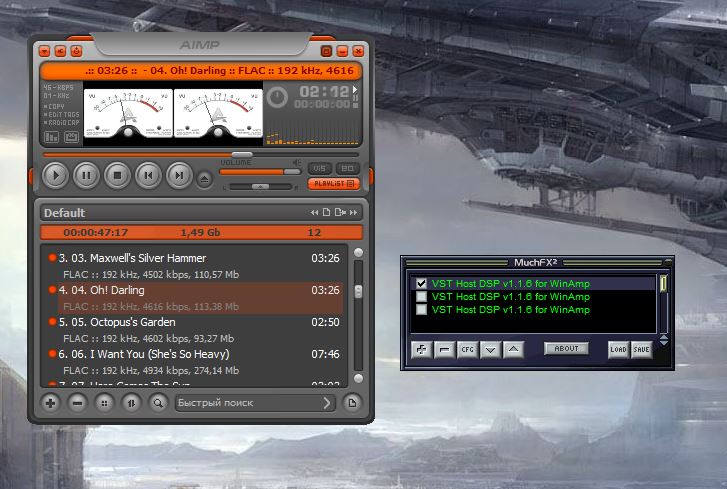
5. Что я слушаю во время настройки AIMP?
Вот я решил послушать альбом Abbey Road (1969) группы The Beatles во flac формате.
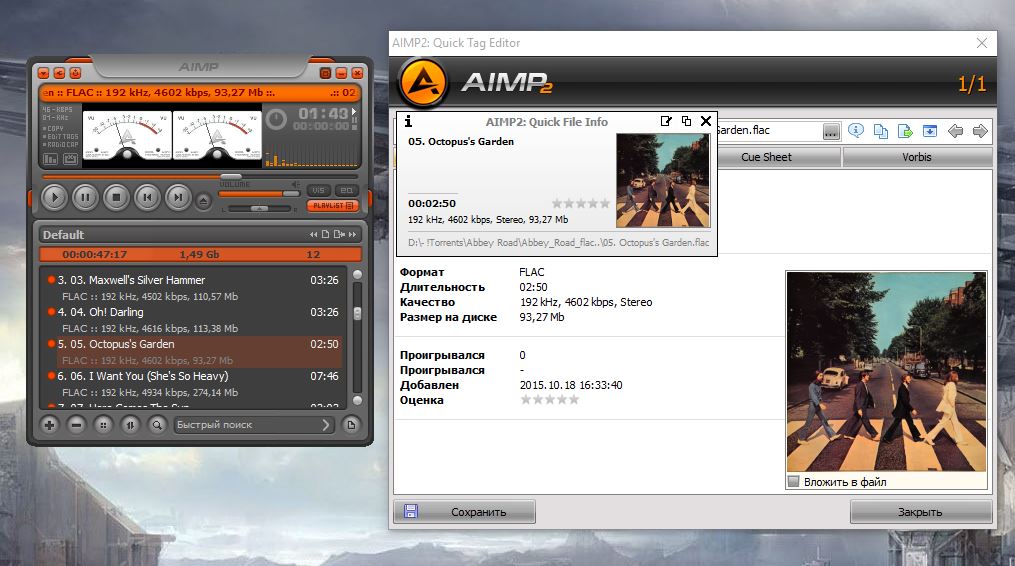

Какой ты молодец
Значит только двойка держит микс. тройка не?Стоит ли городить огород как думаешь?И где брал микс?
Упавший духом гибнет раньше срока.( Омар Хайям)

Значит только двойка держит микс. тройка не?Стоит ли городить огород как думаешь?И где брал микс?

Зачем нужны плагины для J.River MC? Для управления качеством звука, подбора суперских вариантов звучания музона! Можно использовать плагины из каталога бесплатных VST плагинов: (инфа из readme_ru плеера Album Player).
Смотрим в картинках как надо это делать.
Запускаем J.River Media Center, справа вверху находим значок эквалайзера и нажимаем на него.
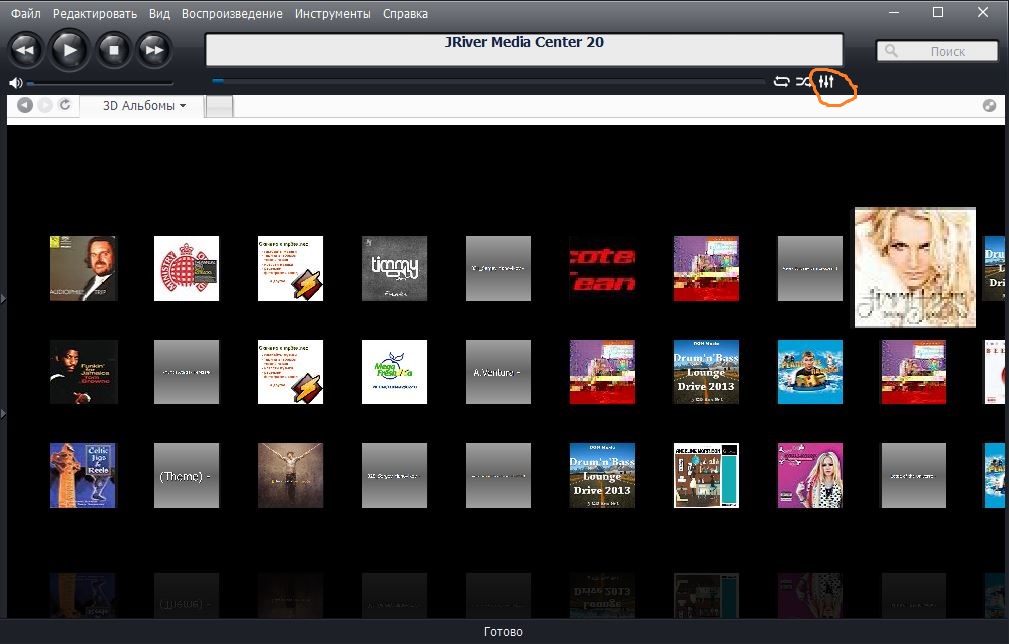
Открывается окно Инструменты - нажимаем на кнопку DSP студия.
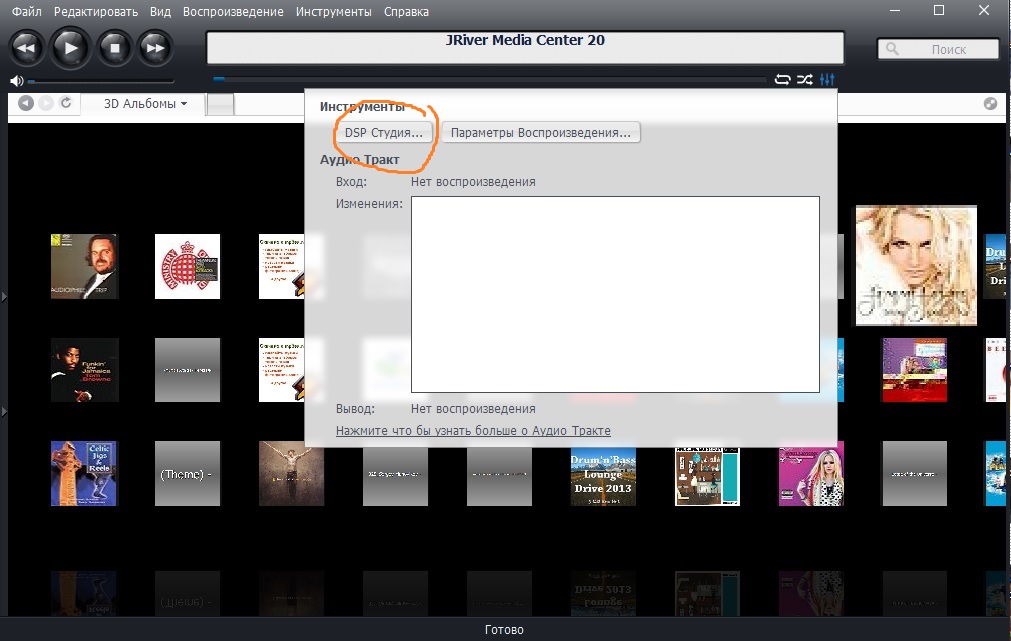
В DSP студии нажимаем на кнопку Управление модулями - в выпавшем меню выбираем Добавить JRiver, VST или Winamp модуль. В открывшемся окне выбираем VST плагин, а затем ОК.
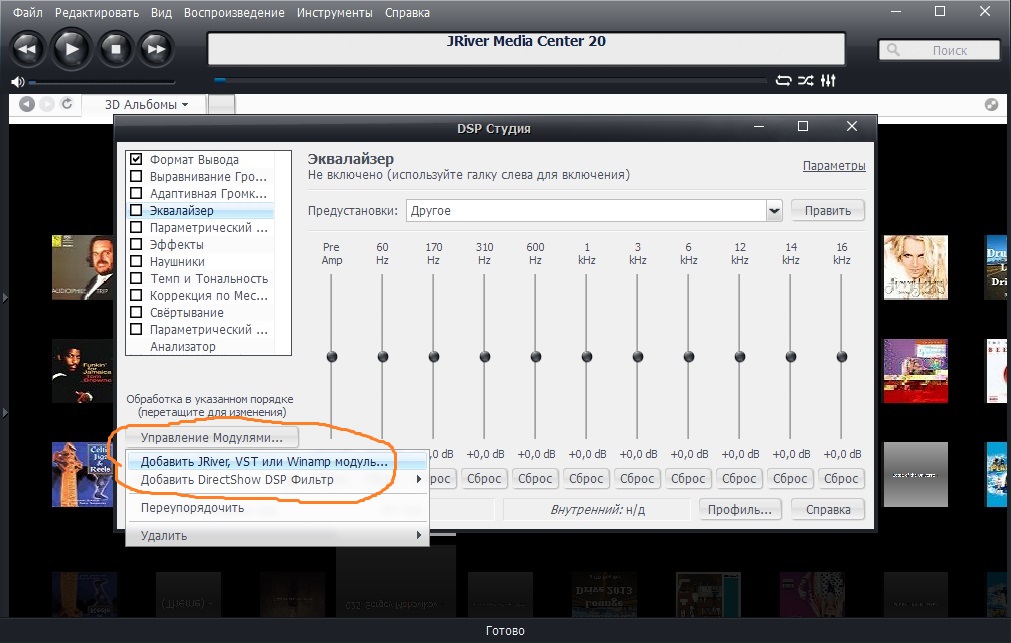
После того как вы выбрали нужные VST плагины, их перечень появится в окошке слева внизу. Щелкаем левой кнопкой мыши по названию плагина - справа появляется панель настройки плагина. Над окном плагина сверху есть слово Программа и окошко справа от нее, в котором можно выбрать варианты настройки плагина. Посмотрим плагины Dust Equalizer и Studio Devil Virtual Tube Preamp.
Плагин Dust Equalizer от Signaldust - основной канальный эквалайзер с настройкой по типу больше-меньше. Он содержит пары фильтров обрезки и грубой настройки ВЧ и ВН, тонкой подстройки ВЧ, СЧ и ВН, а также громкости звука.

Плагин Studio Devil Virtual Tube Preamp (VTP) - Ядреный студийный ламповый предусилитель (от Studio Devil) придает "теплый звук", характерный для ламповых предусилителей, поскольку имитирует работу лампового предусилителя на двойном триоде 12AX7A со сверхнизким уровнем шума. Именно триод 12AX7A обеспечивает теплоту звука на этапе предусиления. У этого плагина полно возможностей, например, переключатель Treble Rolloff Control меняет теплоту звука, а Bass Contour Control - насыщает динамику низких частот. Плагин имеет несколько преднастроек, в том числе Tube Warmer - теплый ламповый звук, который дает ощутимую звуковую теплоту и похоже, что даже имитирует волнообразность работы лампового усилителя и небольшие потрескивания и гудение!
Спасибо пользователю нашего сайта zemvas, за плагин Studio Devil Virtual Tube Preamp!
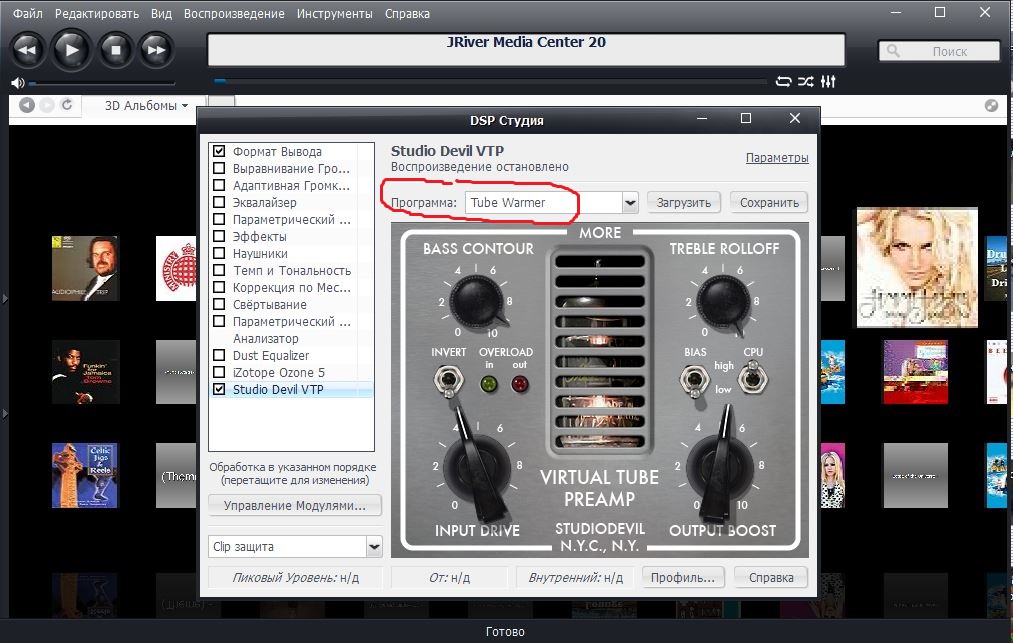
И наконец посмотрим на короля VST плагинов - iZotope Ozone!
При выборе iZotope Ozone появляется панель плагина и менеджера преднастроек iZotope Ozone - Ozone Preset Manager. Выбираем в нем какой-либо вариант предустановки, например, 4-Band Master - 12AX7 Tube - пресет, аналогичный плагину Studio Devil Virtual Tube Preamp. Пресет 4-Band Master - 12AX7 Tube также дает великолепный теплый звук.
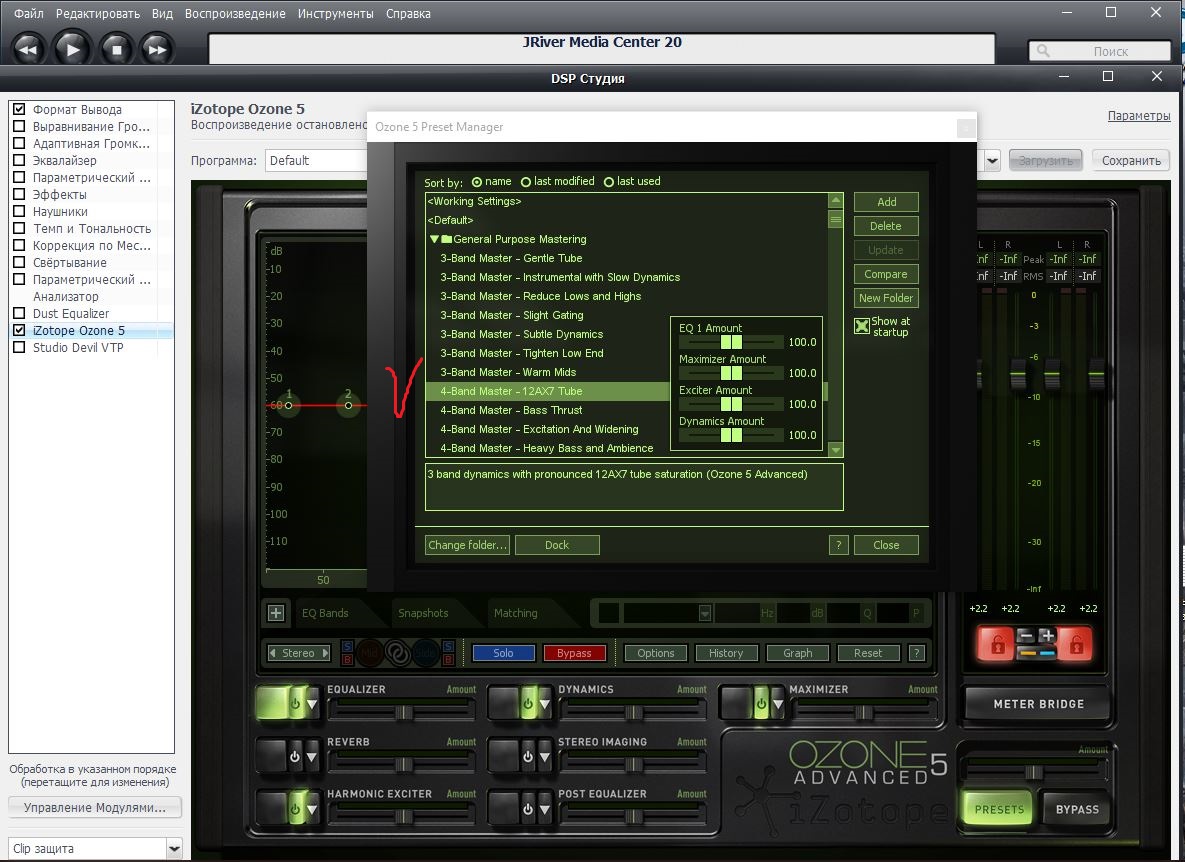
Чтобы при очередном открытии J.River Media Center сохранились выбранные настройки плагинов их нужно предварительно записать под именем Default.
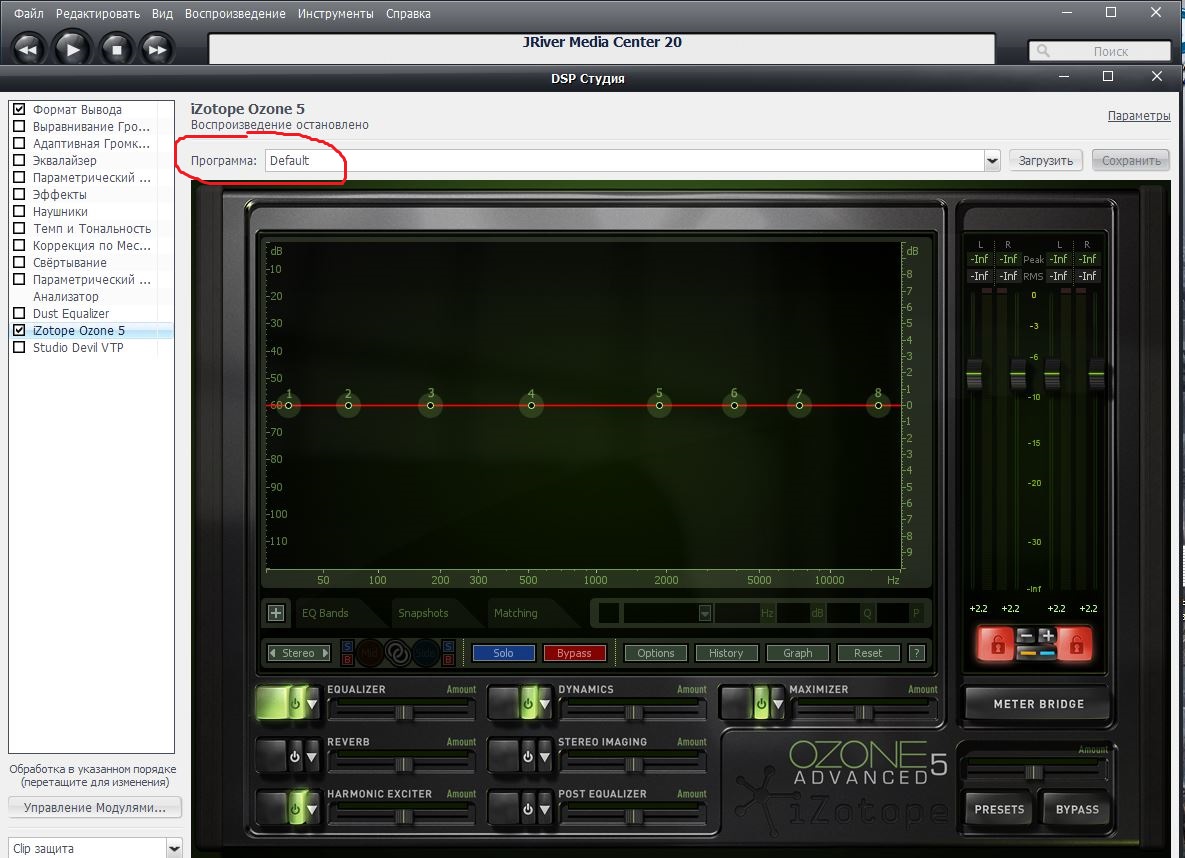
Сейчас запустим J.River Media Center и посмотрим что получилось.

Нажимаем на значок эквалайзера и разглядываем параметры звука на входе, в процессе обработки и на выходе. Вроде неплохо.
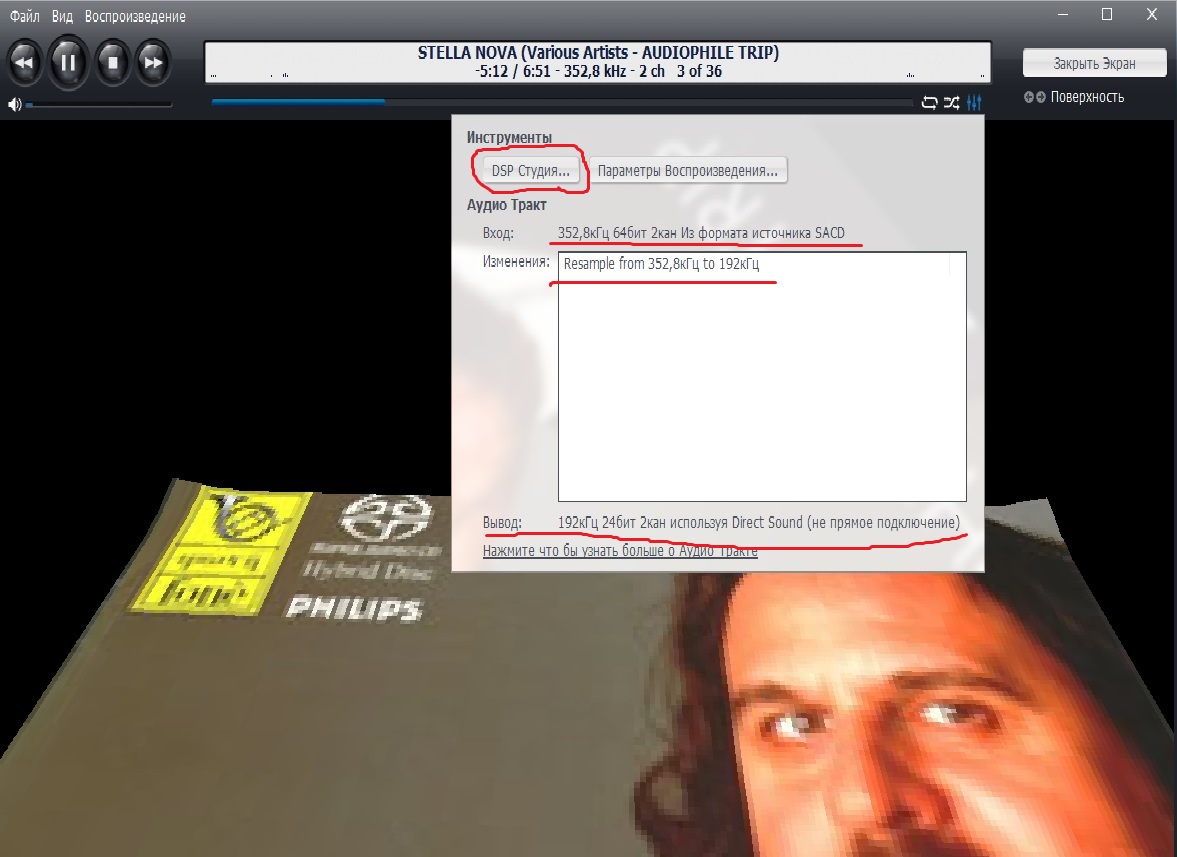
Плагин Dust Equalizer пашет, все ОК!
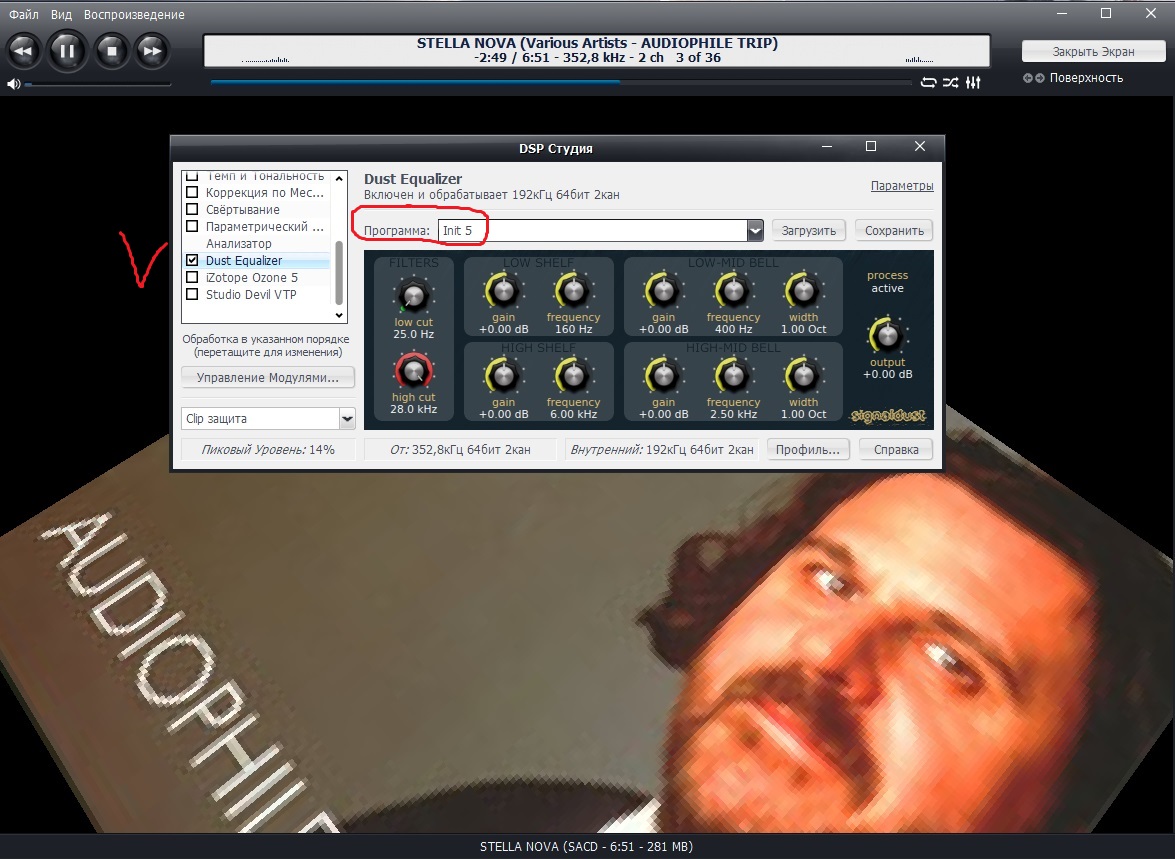
Плагин Studio Devil VST также работает отлично!
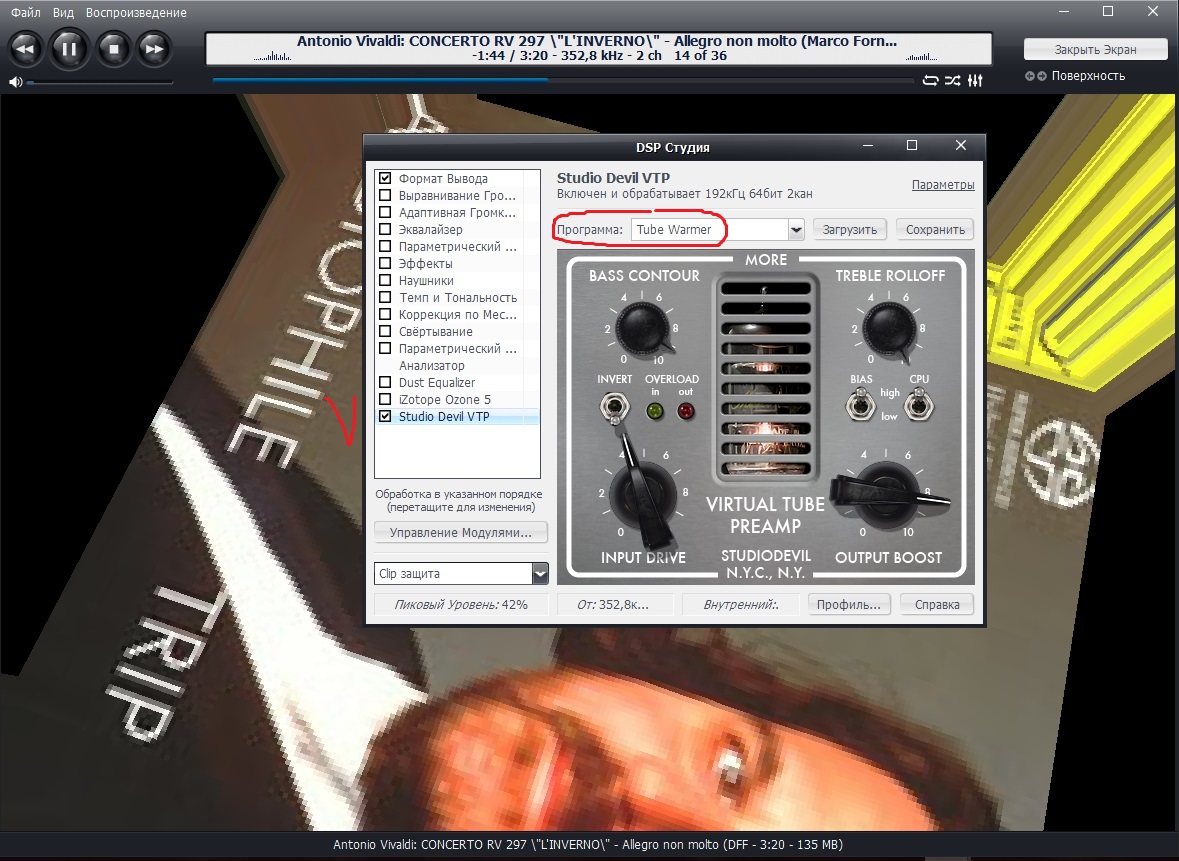
Плагин iZotope Ozone просит подтвердить выбранный пресет - подтверждаем.
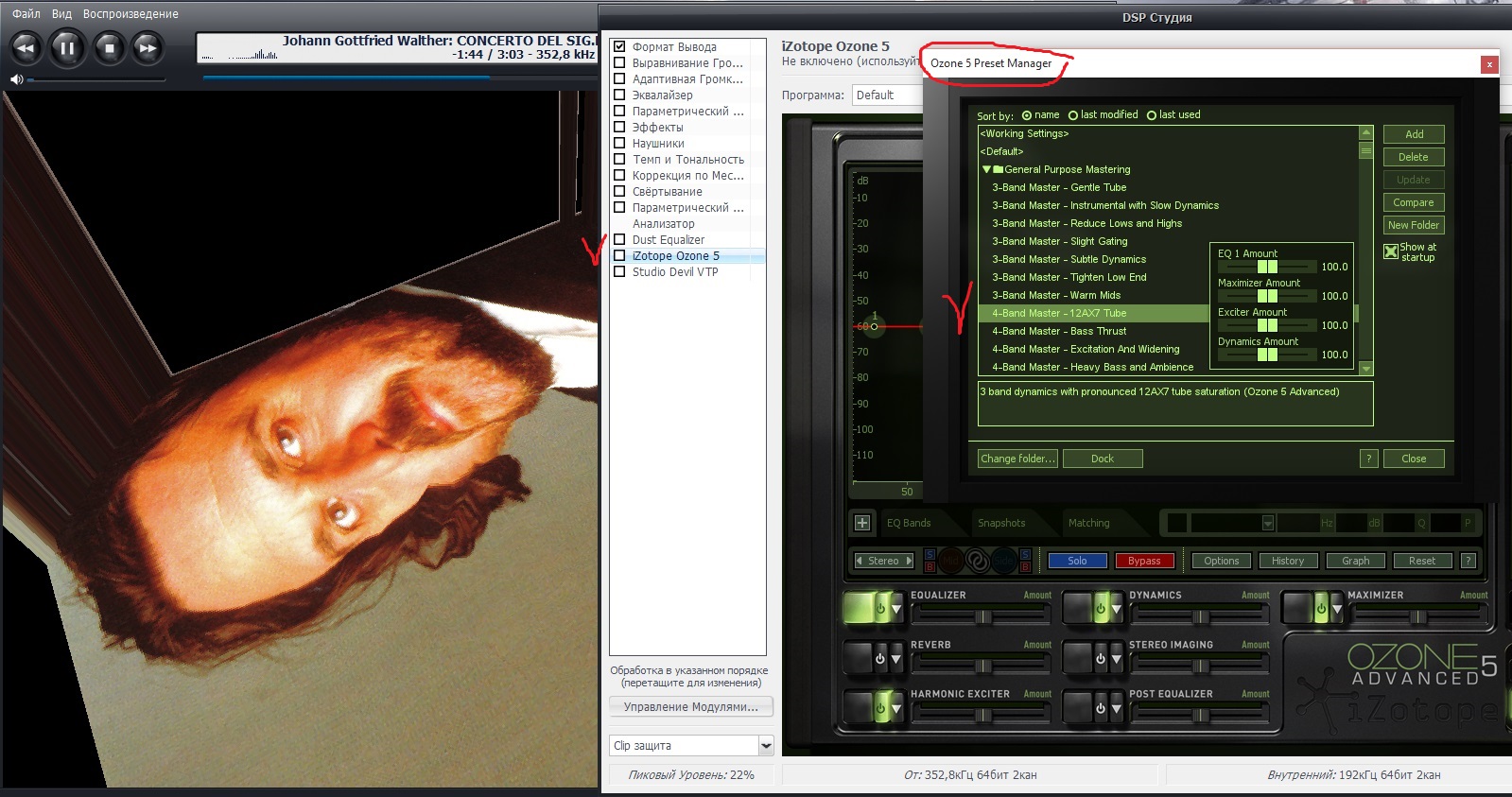
Музон с плагином iZotope Ozone, как и с плагином Studio Devil VST, просто великолепен!

У плагина iZotope Ozone есть еще интересная фишка - METER BRIВGE - дает визуализацию музона. Очень интересно!
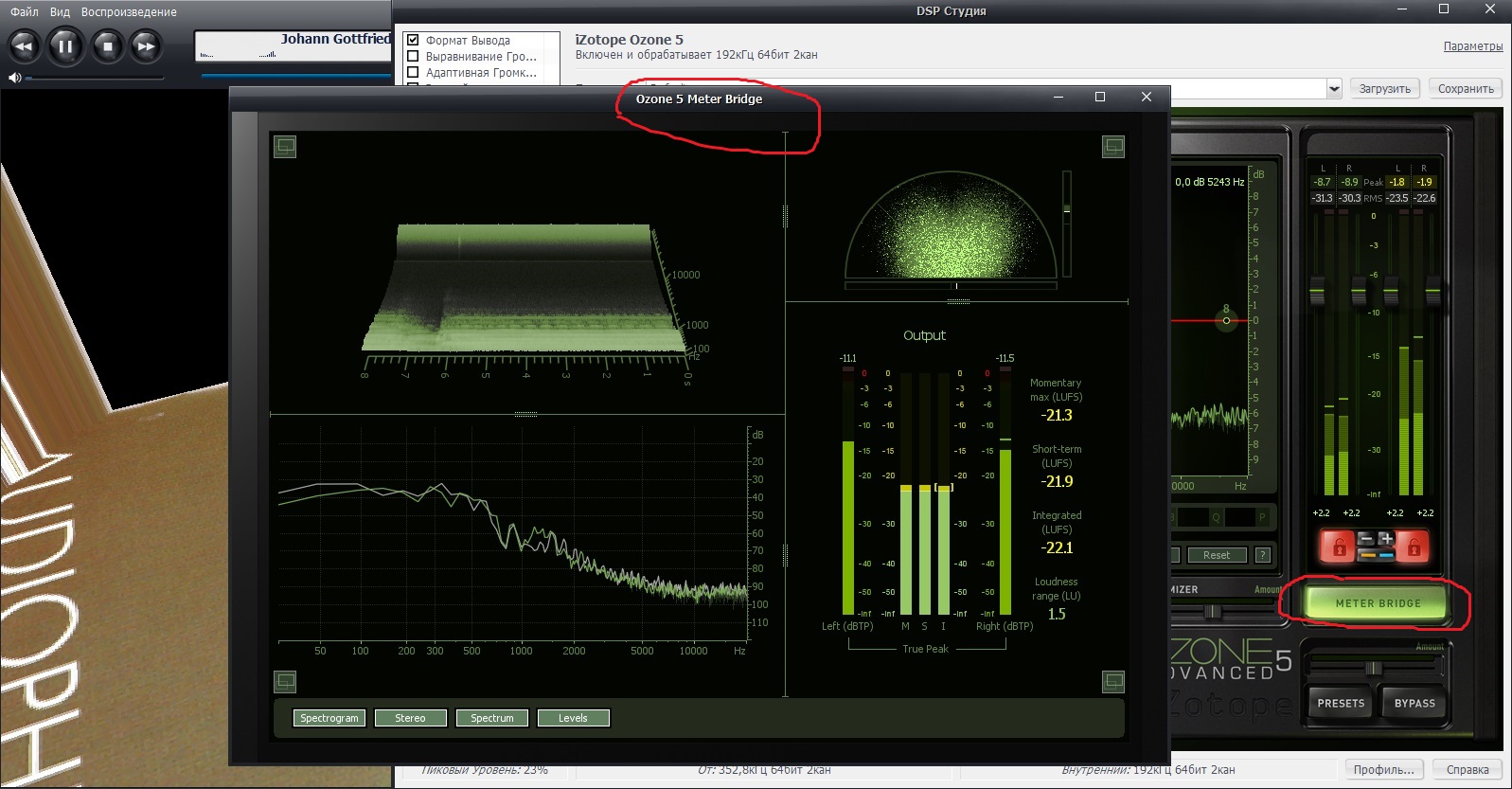

Вы восхищаетесь супермузыкой на Bug head Emperor? И вам этого мало? Тогда пробуем сделать звук на Bug head Emperor еще круче! Для этого просто прикрутим VST плагины к Bug head Emperor! И вперед! Я уже успешно прикрутил VST плагины к таким крутым плеерам, как AIMP, Album Player, J.River Media Center и Bug head Emperor!
Итак, как прикрутить VST плагины к Bug head Emperor? Очень просто. Создаем мост: Bug head Emperor - ASIO J.River Media Center - J.River Media Center - VST плагины! Вот и вся уличная магия! Можно использовать плагины из каталога бесплатных VST плагинов.
1. Устанавливаем J.River Media Center. Затем прикручиваем VST плагины к J.River Media Center. Как это сделать я описал в посте о J.River Media Center. Смотрите там. Если будет нужно, могу продублировать потом здесь.
2. Запускаем Bug head Emperor и выбираем ASIO JRiver Media Center.
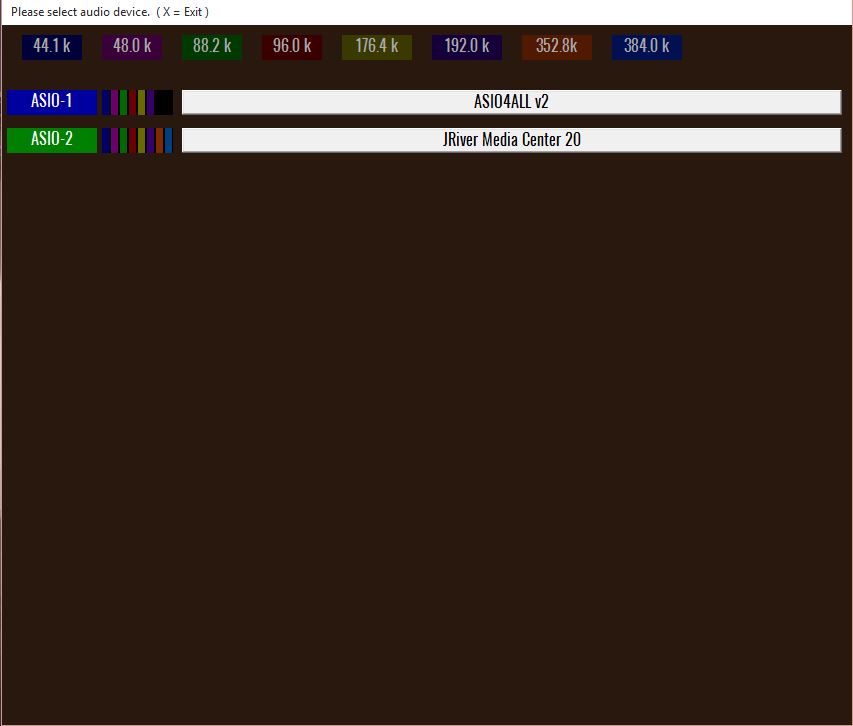
3. После того, как запустится Bug head Emperor следом запускается JRiver Media Center, в котором запускаем DSP Студию - в ней в левом окне выбираем соответствующий VST плагин и настраиваем его. Посмотрите как я прикрутил VST плагины Dust Equalizer, Studio Devil Virtual Tube Preamp (VTP) и iZotope Ozone.
Плагин Dust Equalizer от Signaldust - основной канальный эквалайзер с настройкой по типу больше-меньше. Он содержит пары фильтров обрезки и грубой настройки ВЧ и ВН, тонкой подстройки ВЧ, СЧ и ВН, а также громкости звука.
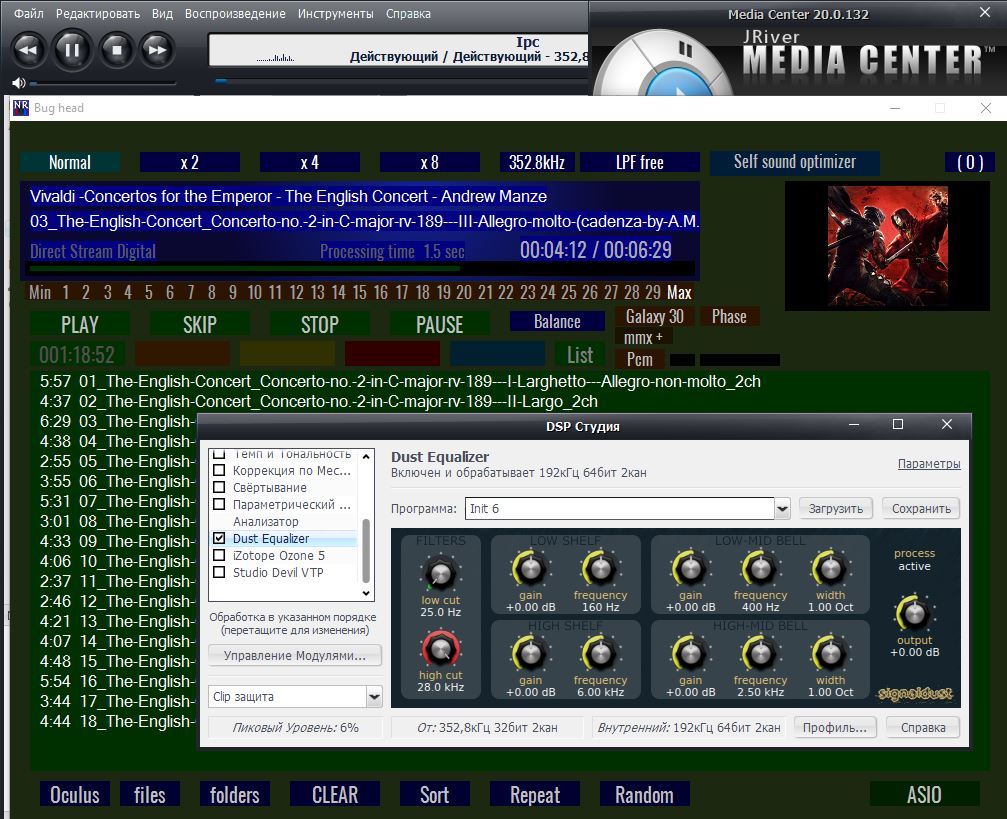
Плагин Studio Devil Virtual Tube Preamp (VTP) от Studio Devil придает "теплый звук", характерный для ламповых предусилителей, поскольку имитирует работу лампового предусилителя на двойном триоде 12AX7A со сверхнизким уровнем шума. Именно триод 12AX7A обеспечивает теплоту звука на этапе предусиления. У этого плагина полно возможностей, например, переключатель Treble Rolloff Control меняет теплоту звука, а Bass Contour Control - насыщает динамику низких частот. Плагин имеет несколько преднастроек, в том числе Tube Warmer - теплый ламповый звук, который дает ощутимую звуковую теплоту и похоже, что даже имитирует волнообразность работы лампового усилителя и небольшие потрескивания и гудение!
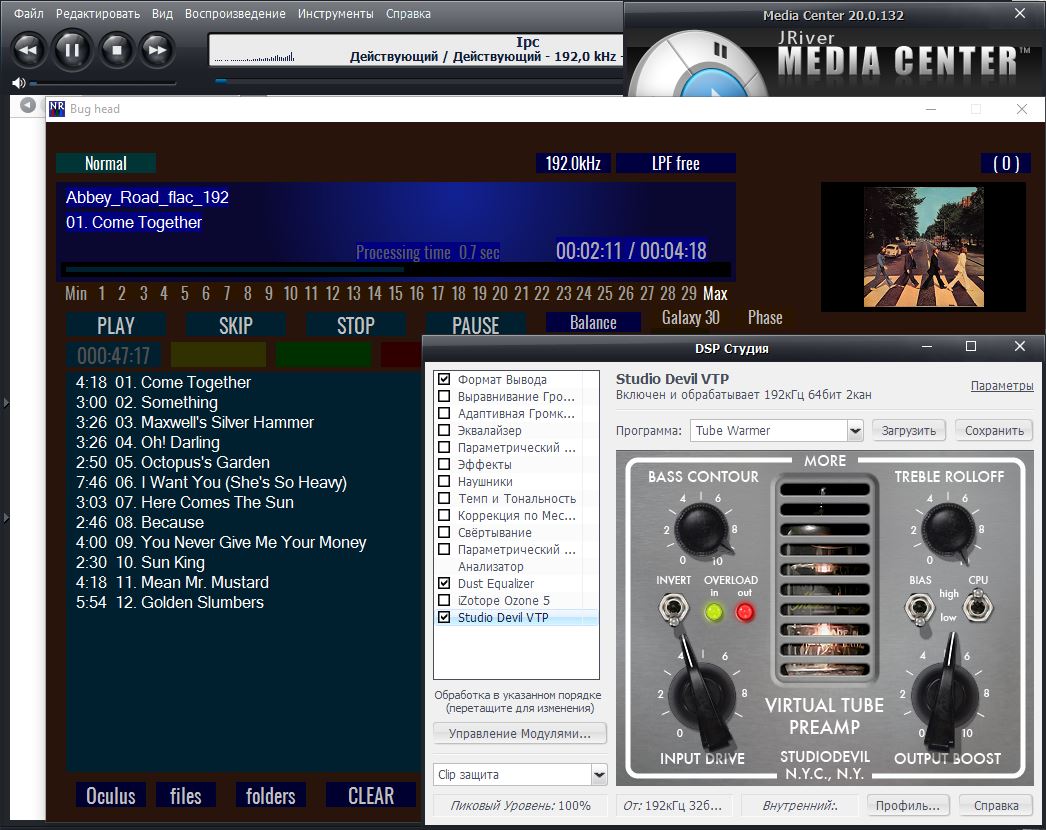
Плагин iZotope Ozone имеет большое количество преднастроек, которые выбираем в Ozone Preset Manager. Выбираем, например, 4-Band Master - 12AX7 Tube - пресет, аналогичный плагину Studio Devil Virtual Tube Preamp. Пресет 4-Band Master - 12AX7 Tube также дает великолепный теплый звук.
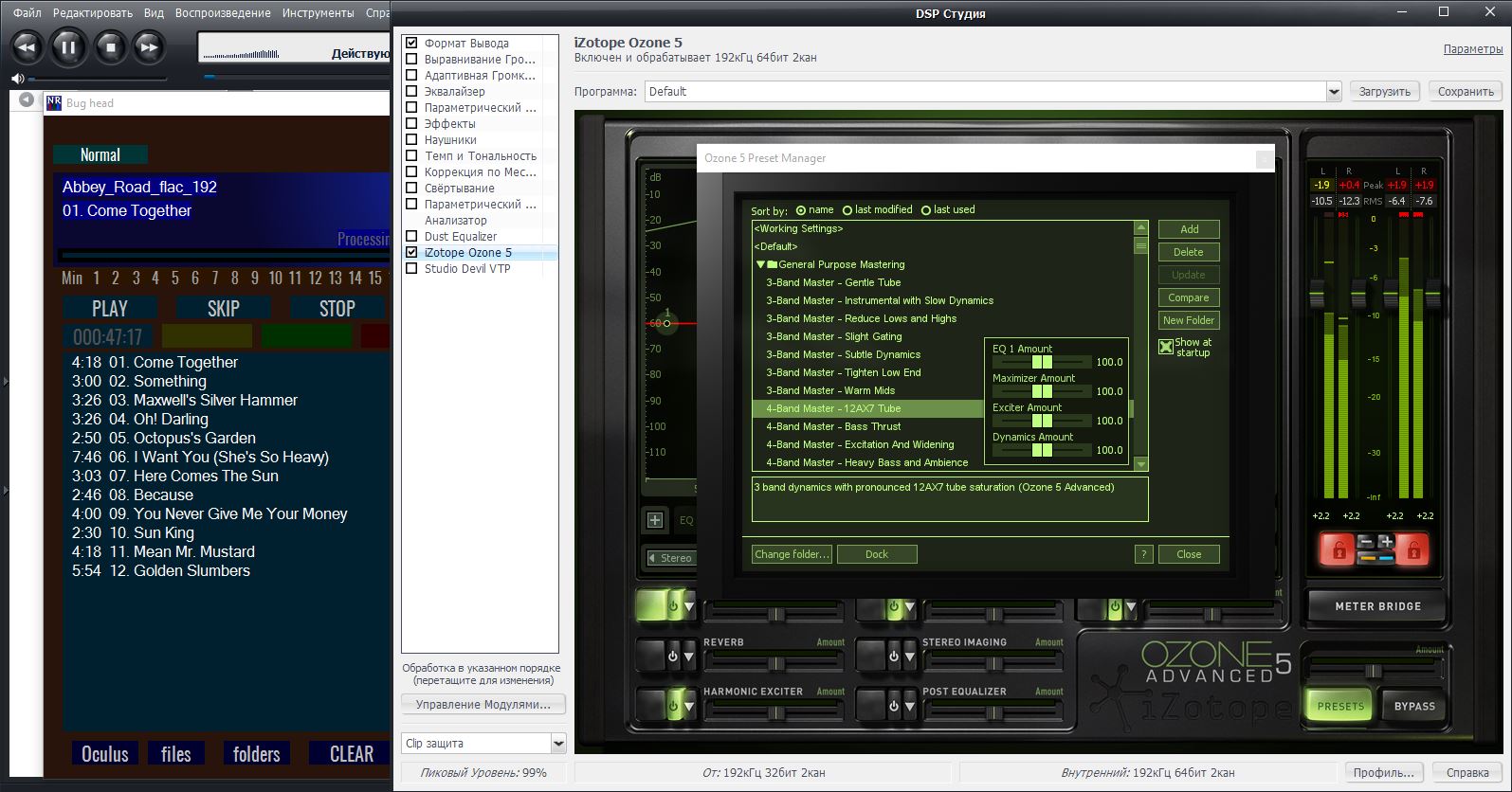
Музон с плагином iZotope Ozone, как и с плагином Studio Devil VST, просто великолепен!
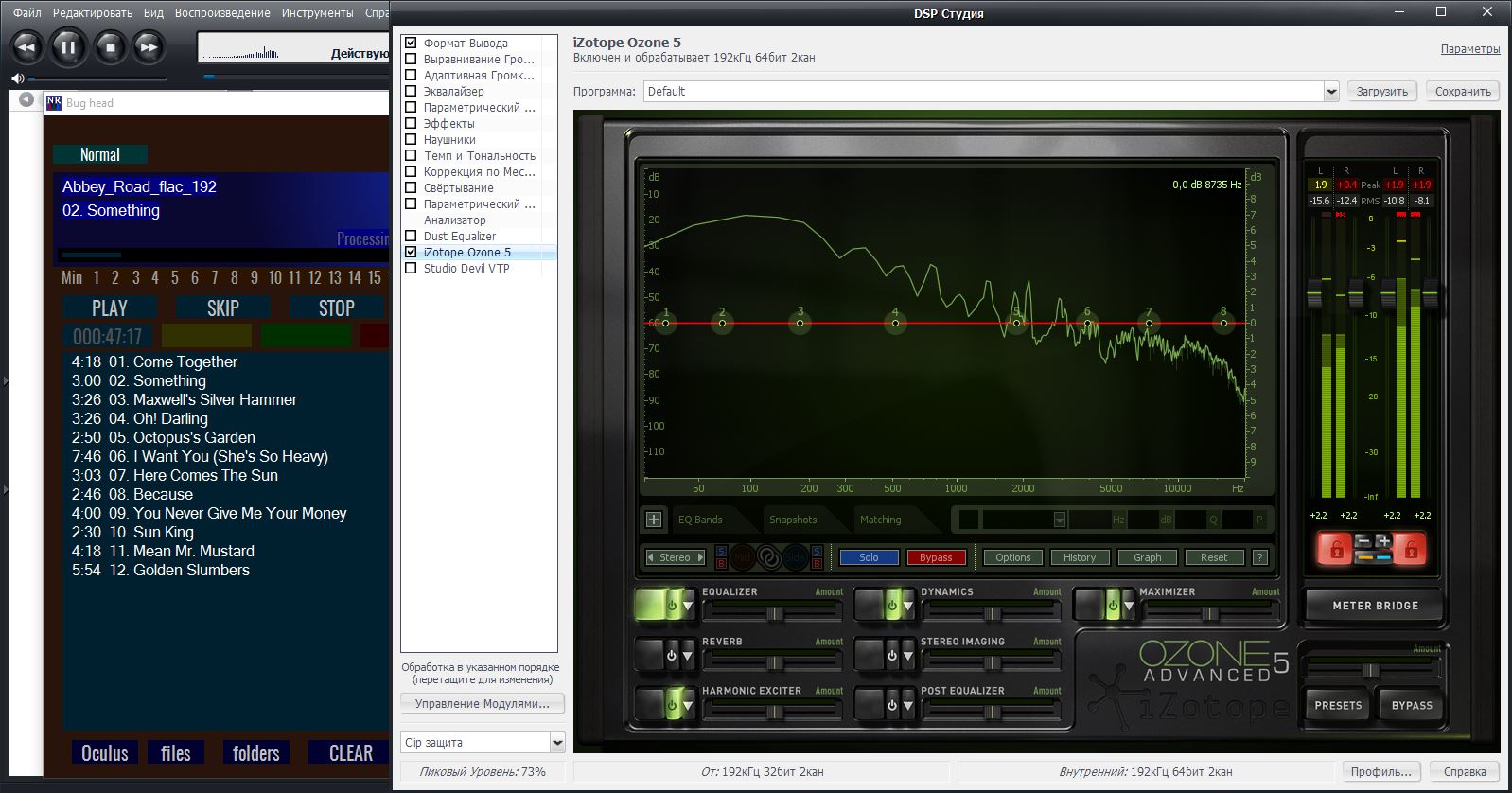
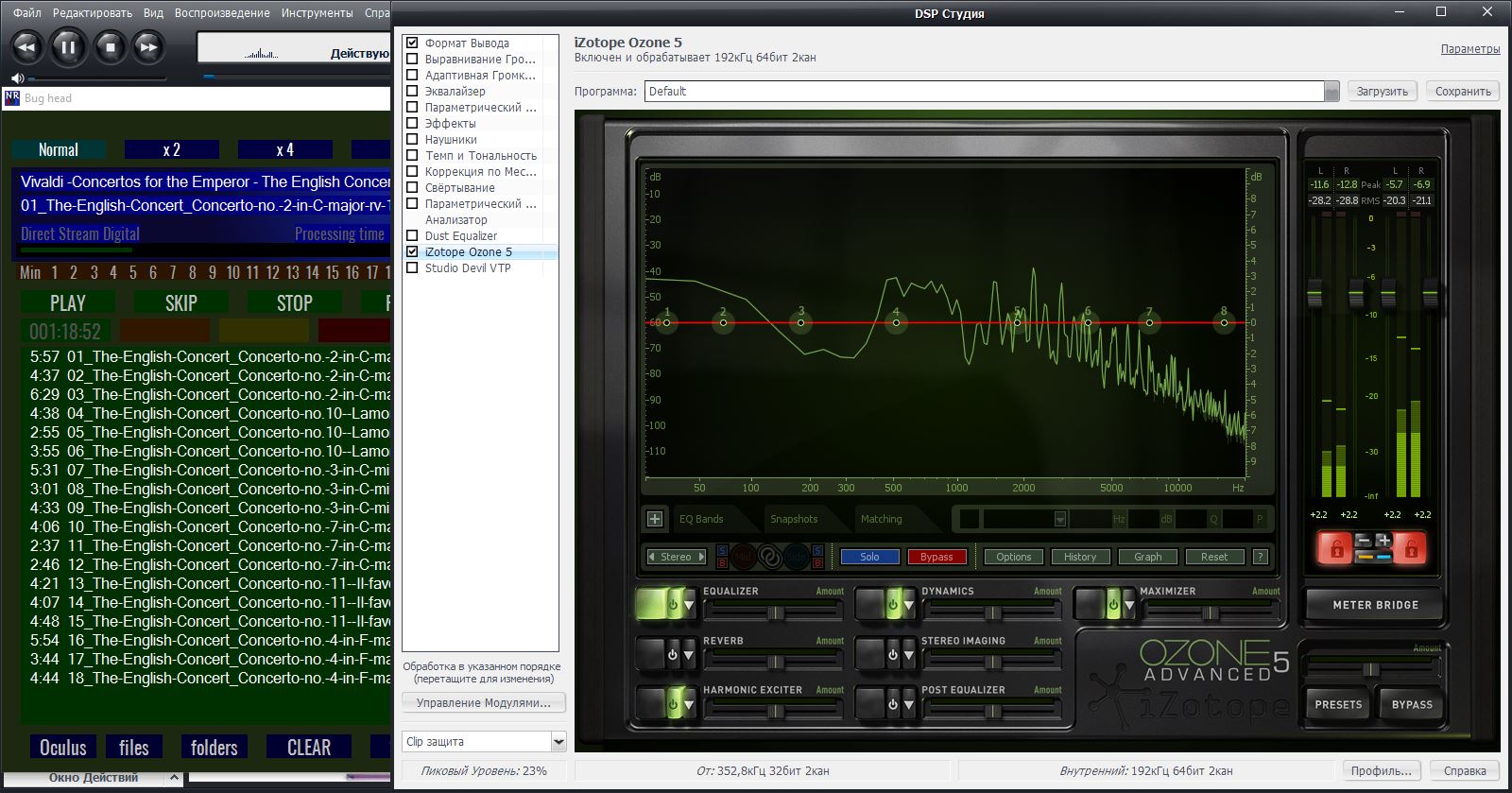
У плагина iZotope Ozone есть еще интересная фишка - METER BRIВGE - дает визуализацию музона. Очень интересно!

Качество музона на Bug head Emperor v5.44 отличное! А с прикрученными VST плагинами, особенно iZotope Ozone, через J.River Media Center - звук вообще улетный! Хочешь - добавь мощного теплого лампового звука или Vinil, или SuperBass! Суперкачество музона Bug head Emperor, усиленное мощным мастерингом iZotope Ozone, дает невообразимый потрясающий эффект звучания музона!
Fafnir/// писал: Дорогой (и это не шутка) г. Пеппер! Так не хочется ставить в систему JRiver: его преизобильный мусор потом будет жить в ней вечно. Пожалуйста, если такое возможно, опишите процедуру соединения foobar'а с Bh Emperior и VST. Помнится, для соединения фубара с VST используется dll-ка от Винампа.Примите сердечую благодарность за Ваши бескорыстные труды.
Уважаемый Fafnir! Спасибо Вам за оценку моих трудов.
По существу вопроса - Bug head Emperor может соединиться с другим цифровым плеером, ИМХО, только при помощи драйвера ASIO подключаемого плеера. Сейчас, ИМХО, это можно сделать только с J.River Media Center. Foobar2000 и Album Player не имеют своих ASIO драйверов, которые бы воспринимал Bug head Emperor. Поэтому подключить Foobar2000 и Album Player к Bug head Emperor нельзя. Единственным вариантом подключения VST плагинов к Bug head Emperor остается мост с J.River Media Center. Автор Album Player - Игорь Антонов пока не хочет прикручивать к плееру ASIO драйвер, понятный Bug head Emperor.
Сейчас есть уникальная возможность у Игоря Антонова бысто создать ASIO драйвер для гибридного подключения Album Player к Bug head Emperor и занять место под солнцем. :dw: Поскольку Album Player по сравнению с J.River Media Center имеет массу преимуществ: компактен, не засоряет реестр и комп, качественно и легко работает с VST плагинами, нет никаких лишних наворотов при высоком качестве воспроизведения музыки! :good: Если ASIO драйвер будет сделан для foobar2000 или AIMP, то и все лавры крутого плеера и восхваления аудиофилов достанутся им, поскольку к Foobar2000 и Album Player уже можно спокойно прикручивать VST плагины, в том числе iZontop.
Конечно, если Хироку или какой-то умелец прикрутит к Bug head Emperor мост для подключения VST плагинов, как у AIMP, то проблема решится и надобность в гибридном соединении с другими плеерами отпадет сама собой.

На тот момент прикручивание микс-хоста MuchFX2 к AIMP версий 3-4 казалось невозможным. Немного поэкспериментировав я все же нашел способ как решить эту проблему. И сейчас поделюсь с Вами подробно как это сделать.

Итак, вперед! Давайте рассмотрим установку микс-хоста MuchFX2 и VST-хостов в AIMP4.
Для начала нужно скачать Обновленный комплект плагинов = dsp_mfx2.dll + dsp_vst.dll + dsp_vst1.dll + dsp_vst2.dll.
Заходим в директорию AIMP4, затем в папку Plugins (C:\Program Files (x86)\AIMP\Plugins) и записываем в нее скачанные папки dsp_mfx2, dsp_vst, dsp_vst1 и dsp_vst2.

Запускаем AIMP, идем в Меню -> Настройки -> Плагины и видим, что AIMP подхватил все плагины. Если какие-либо чекбоксы не отмечены - поставьте в них галки.

Запускаем AIMP, можно начать прослушивание музона. Это поможет быстрой настройке плагинов.
Идем в Меню -> Настройки -> Менеджер звуковых эффектов. Видим, что плагины не включены. Давайте настроим их поочередно.

Выбираем первый VST-хост DSP и нажимаем на кнопку Настройки справа.

В появившейся панели VST-хоста выбираем VST плагин, я, например, выбрал Tube Saturator.
Выбираем понравившийся пресет. Музон играет и нам легко подобрать пресет.

Выбираем второй VST-хост DSP и снова нажимаем на кнопку Настройки справа.

В появившейся панели VST-хоста выбираем другой VST плагин, я, например, выбрал Studio Devil VTP.
Также выбираем какой-либо вариант пресета при играющем музоне.

Выбираем третий VST-хост DSP и опять нажимаем на кнопку Настройки справа.

В появившейся панели VST-хоста выбираем еще один VST плагин, я, например, выбрал Bass Baron.
Также выбираем какой-либо вариант пресета при играющем музоне. Затем нажимаем кнопку Закрыть справа внизу.

Закрываем AIMP, затем идем в папку Plugins и если все правильно срослось, то в папках плагинов dsp_vst, dsp_vst1 и dsp_vst2 видим появившиеся файлики настроек плагинов с расширением *.fxp.



После этого копируем поочередно dsp_vst.dll, dsp_vst1.dll, dsp_vst2.dll с их файлами настроек в папку dsp_mfx2. Кроме того, в папке dsp_mfx2 видим, что появился файл настройки dsp_mfx2.pic. Если его еще нет, то он появится несколько позже!

Запускаем AIMP. Идем в Меню -> Настройки -> Менеджер звуковых эффектов. Выбираем микс-хост MuchFXI Multi DSP Module. Нажимаем на кнопку Настройки справа. Ура! Появляется панель микс-хоста MuchFX2! Но она пустая!

Нажимаем на знак + слева внизу панели микс-хоста MuchFX2 - появляется окно с перечнем VST-хостов! То, что надо! Поочередно выбираем все три VST-хоста, нажимая при этом на кнопку OK.

В итоге в панели микс-хоста MuchFX2 появились все три VST-хоста. Птички слева показывают, что VST-хосты активны. Если снять птичку, то VST-хост отключается! Хитро задумано!

Параметры микс-хоста MuchFX2 можно сохранить, нажав на кнопку SAVE справа внизу. Файл с настройками можно назвать Default - так общепринято.

Если снова посмотреть папку dsp_mfx2, то увидим следующий состав файлов. Если у Вас тоже самое, то Вы хорошо поработали. Умнички!

На этом скриншоте показаны панели О программе для AIMP4 и микс-хоста MuchFX2. Посмотрите на версии программ.

Запускаем AIMP врубаем музон. Идем в Меню -> Настройки -> Менеджер звуковых эффектов. Выбираем микс-хост MuchFXI Multi DSP Module. Появляется панель dsp_mfx2 со всеми включенными VST-хостами, на которых висят 3 VST-плагина. Наверное получилась небольшая какофония? Но вы помните, что VST-плагины можно выключить, если снять птички слева.
Слушайте музон с одним включенным VST-плагином. Можете включать поочередно другие.

Панель микс-хоста MuchFX2 можно свернуть в гламурную полоску с золотой отделкой, если нажать на жирный кругляшок справа вверху панели. Если снова нажать на этот кругляш, то панель снова станет прежней!

На этом скриншоте показан AIMP3 с работающим микс-хостом MuchFX2.

ЗЫ. При настройке микс-хоста MuchFX2 иногда вырубался AIMP. Но при перезапуске все работало нормально.
Пасхальное яйцо.
При установке хостов и настройке VST-плагинов я приготовил небольшое пасхальное яйцо, описание которого дам через неделю. За это время, если есть настроение, попробуйте найти его и написать об этом.

Здарова
Ты о чем?
Инишник в папке микса..не..Сам придумал или подглядел где
Когда плагины в кучу соберешь?
Упавший духом гибнет раньше срока.( Омар Хайям)

Ты о чем?
Инишник в папке микса..не..Сам придумал или подглядел где
Когда плагины в кучу соберешь?


Какие плееры Супер? Это Bug head Emperor и JPlay по отдельности, а также в связке Bug head Emperor + JPlay!
Какие цифровые улучшалки самые крутые? Это виртуальные аудиокарты Breakaway Audio Enhancer и Bongiovi Acoustics DPS Audio Enhancer!
Поэтому у меня появилась идея скрестить эти супер девайсы в одну связку для прослушивания музона! Чтобы все было под рукой!
В какой среде лучше всего запускать этого аудиомонстра? Ответ однозначный! Только в Windows 10 x64 PRO! И точка! Никаких хрюш и семерок и восьмерок! Никаких ущербных постных и костлявых сборок Windows 10! Только полновесная Windows 10 PRO x64 или на худой конец - Enerprise!
Итак, у меня все получилось! Получится и у Вас! Сначала я расскажу как запустить связку Bug head Emperor (без JPlay) с двумя виртуальными звуковыми картами Breakaway Audio Enhancer и Bongiovi Acoustics DPS Audio Enhancer, а потом расскажу как получить всего аудиомостра Bug head Emperor + JPlay + Breakaway Audio Enhancer + Bongiovi Acoustics DPS Audio Enhancer!
1.1. Создаем связку: Bug head Emperor + Breakaway Audio Enhancer + Bongiovi Acoustics DPS Audio Enhancer.
Используем плеер Bug head Emperor версии, например, 5.41 или 5.56.
Устанавливаем виртуальную аудиокарту Breakaway Audio Enhancer v. 1.30.02, а затем виртуальную аудиокарту SRS HD Audio Lab Gold 1.0.71. Карта SRS HD Audio Lab Gold 1.0.71 дает дополнительную карму Breakaway Audio Enhancer, в результате чего Breakaway Audio Enhancer становится полностью работоспособной в Windows 10 PRO x64.
Также устанавливаем виртуальную аудиокарту Bongiovi Acoustics DPS Audio Enhancer 1.2.4. Она устанавливается просто, есть русификатор от пользователя нашего сайта ruslangxp, а также его Руководство по настройке Bongiovi Acoustics
1.2. Смотрим скриншоты как настроить Bug head Emperor + Breakaway Audio Enhancer + Bongiovi Acoustics DPS Audio Enhancer.
Зацените! Аудиомонстр Bug head Emperor + Breakaway Audio Enhancer + Bongiovi Acoustics DPS Audio Enhancer работает!
Выбираем на свой вкус настройки в Breakaway Audio Enhancer и Bongiovi Acoustics DPS Audio Enhancer.
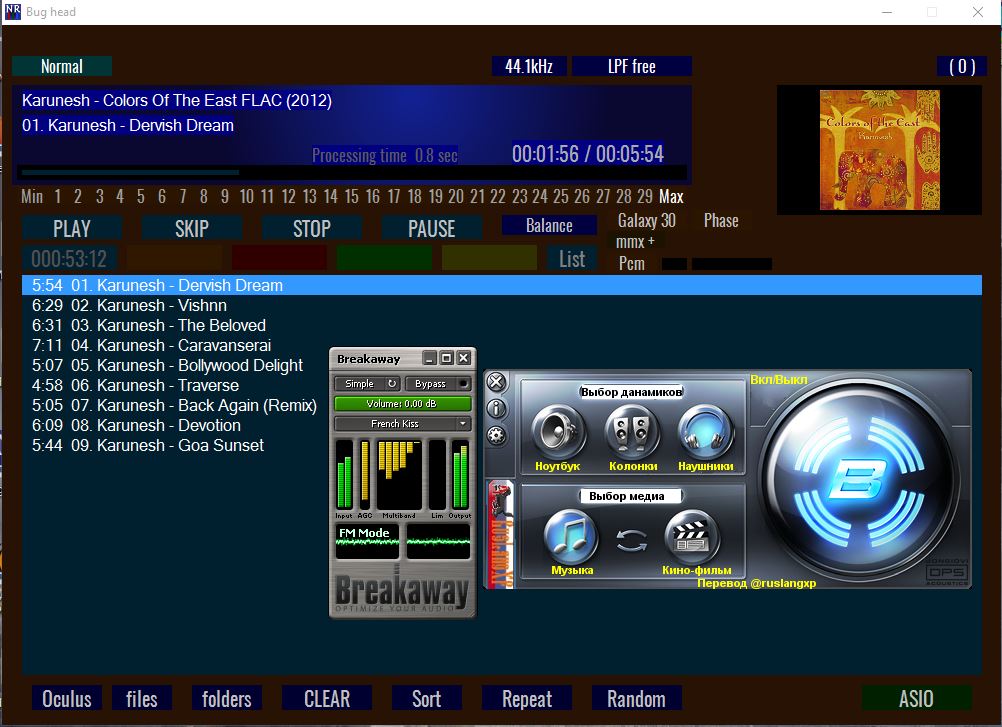
Как же все это настроить? Довольно легко. Настраиваем Bug head Emperor. Для начала выбираем в нем ASIO4ALL Driver, в котором выбираем выход аудиоустройства Breakaway Pipeline.
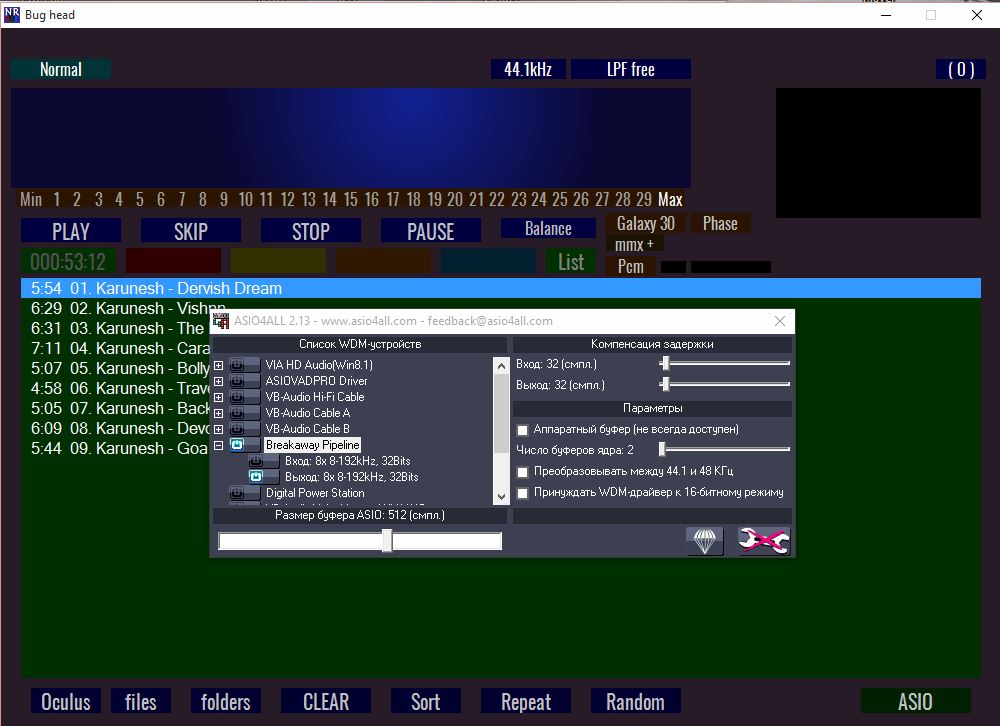
В настройках аудиокарты Bongiovi Acoustics DPS Audio Enhancer выбираем физическое устройство воспроизведения звука и затем закрываем окно нажав на крестик справа сверху.

В настройках аудиокарты Breakaway Audio Enhancer устанавливаем параметры так, как на скриншоте, затем нажимаем кнопку Finish.
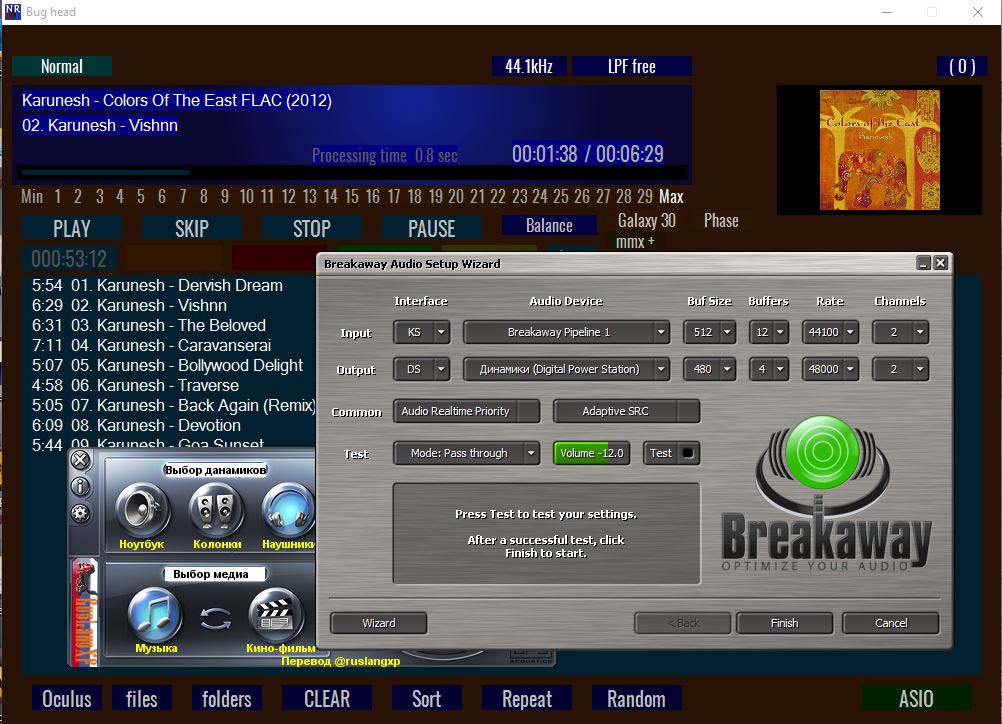
Все готово. Начинаем воспроизводить музон! И обе карты работают! В этом легко убедиться изменив пресеты или выключив обе аудиокарты сразу или поочередно!
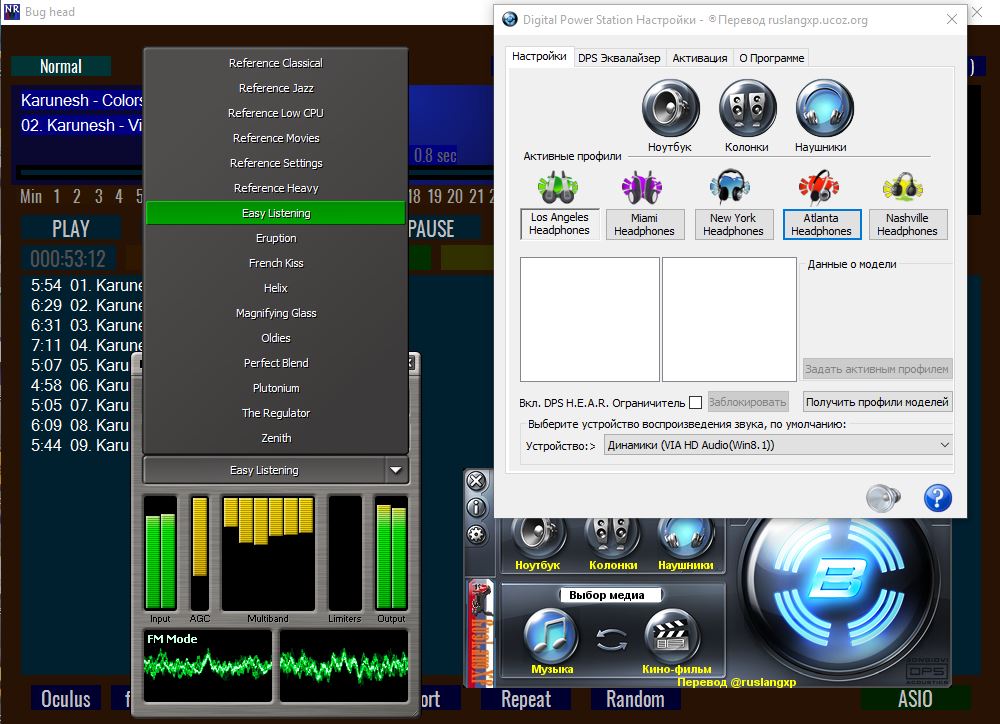
Можно выбирать различные пресеты в Breakaway Audio Enhancer и в Bongiovi Acoustics DPS Audio Enhancer. Подробности настройки и установки дополнительных пресетов в Bongiovi Acoustics DPS Audio Enhancer смотрите на сайте ruslangxp (ссылка выше).
Можно выключать одну из двух аудиокарт поочередно или обе сразу. Музон не прерывается и все ОК!
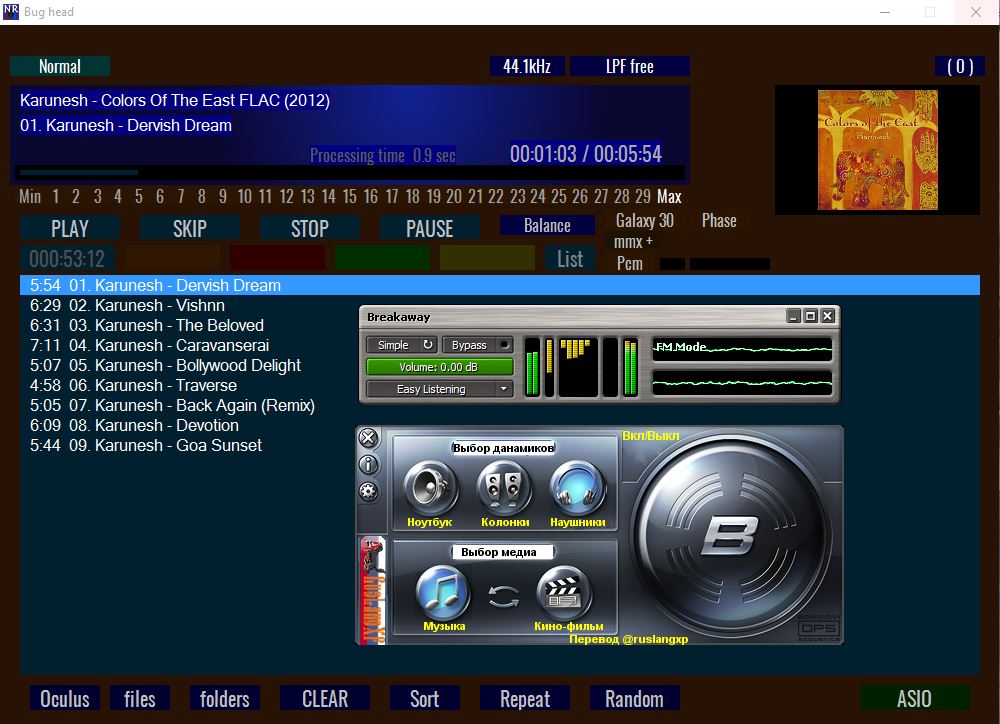
Не забудьте в настройках физического аудиоустройства Windows 10 увеличить громкость динамиков, которая была уменьшена заботливой аудиокартой Bongiovi Acoustics DPS Audio Enhancer.
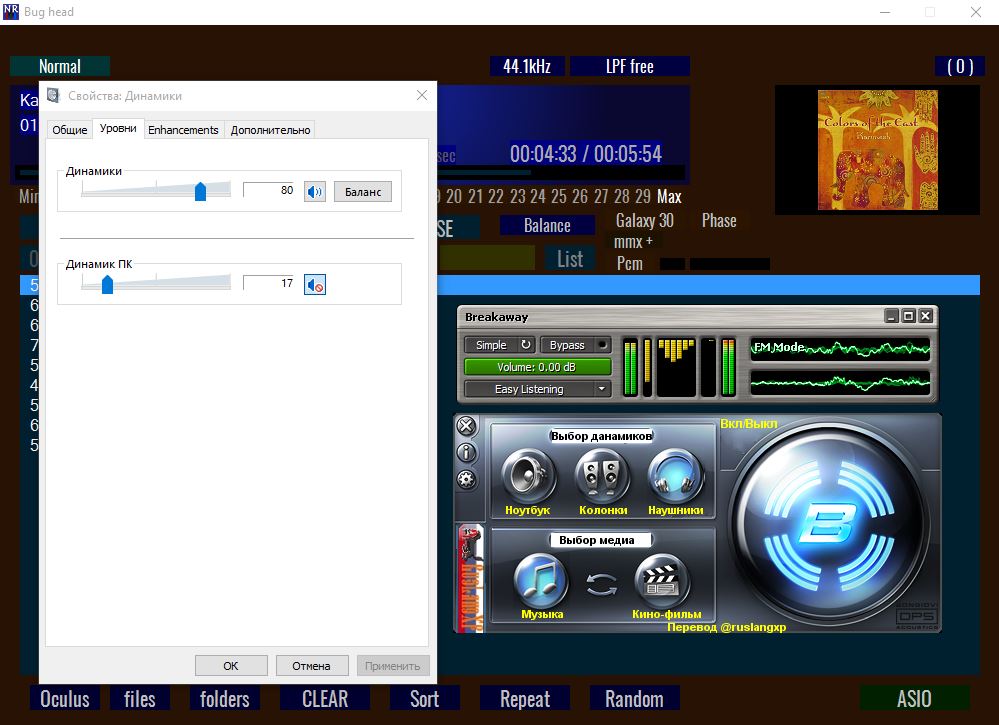
2. Смотрим скриншоты как настроить Bug head Emperor + JPlay + Breakaway Audio Enhancer + Bongiovi Acoustics DPS Audio Enhancer.
В Bug head Emperor выбираем ASIO JPlay Driver. Запускаем панель настройки JPlay через опцию Setting и проводим настройку так, как показано на скриншоте. Затем нажимаем на кнопку ОК!
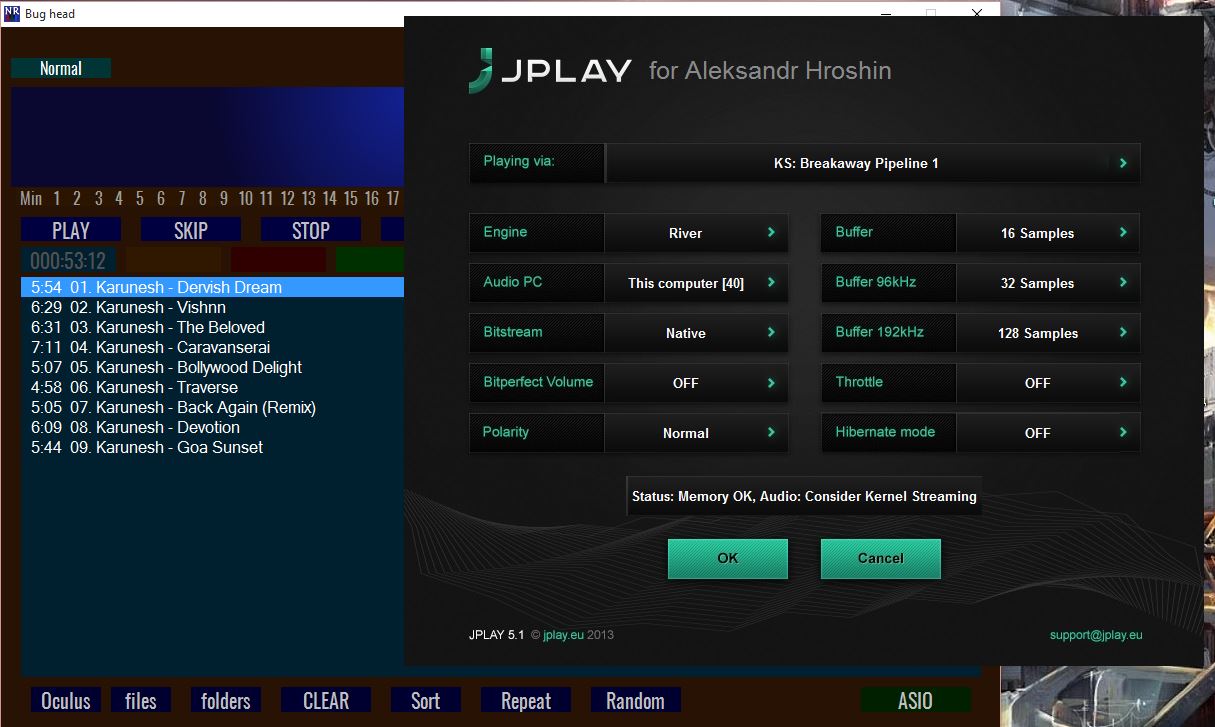
Запускаем музон и слушаем его в супер гибридном аудиомонстре, состоящего из самых лучших цифровых девайсов для прослушивания музона с суперкачеством, круче которого на сегодняшний день нет!
Это - Bug head Emperor + JPlay + Breakaway Audio Enhancer + Bongiovi Acoustics DPS Audio Enhancer! Супер!
Впервые запустили Aimp и не знаете, какие кнопки жать, чтобы включить песню или настроить звук? Это нормально, тут нечего стесняться. Несмотря на то, что у плеера дружественный интерфейс, требуется время на знакомство с ним и изучение функционала программы. Благодаря этой инструкции вы сможете быстрее разобраться, как пользоваться Aimp - его десктопной версией для операционных систем семейства Windows (10, 8, 7 и XP).
Главное окно проигрывателя по умолчанию состоит из 4х частей, смотрите скриншот ниже (здесь изображен Aimp версии 4.50).

- Верхняя панель - это панель управления воспроизведением. Здесь расположены кнопки play, stop, перемотка, ползунок регулировки звука, эквалайзер, визуализация, повтор и сортировка.
- Ниже в левом окне отображаются файлы (музыкальные треки), которые лежат в папке, открытой через Aimp для воспроизведения.
- В правом окне отображается плейлист, который можно составить из песен, лежащих в разных папках. Плейлисты удобно использоваться для создания своих сборников по настроению. Например, для тренировок, релакса, романтических вечеров.
- На самой нижней панели расположены кнопки управления списком воспроизведения и плейлистом (плюс/минус - добавить/удалить файл, окно поиска, кнопка переключения вида, и др.)
Лучший способ слушать музыку через Aimp - это добавить папку со своими песнями в программу и настроить ее автоматическое обновление. Нажмите плюсик на нижней панели.

В открывшемся окне нажмите кнопку «Добавить» и выберите папку с музыкой на жестком диске своего компьютера.

В соседней вкладке «Настройки» можете включить поиск изменений при каждом запуске программы, чтобы Aimp автоматически пересканировывал открытую папку и добавлял новые файлы в свою библиотеку. В таком случае не придется каждый раз вручную добавлять папку, если в ней появились новые треки, однако время запуска плеера из-за включенной функции сканирования увеличится.

P.S. альтернативные способы добавления музыкальных файлов в программу:
- Просто дважды кликнуть по файлу левой кнопкой мыши, если формат был ассоциирован с Aimp во время установки, он откроется именно в этом проигрывателе;
- Перетащить музыкальный файл в окно плеера;
- Открыть файлы по отдельности или целую папку с ними в секции плейлист, нажав на плюсик ниже - тогда из выбранных треков будет создан список воспроизведения.
Итак, музыка добавлена в Aimp, кликните по любому треку дважды левой кнопкой мыши, либо выберите его и нажмите кнопку play на верхней панели, или кнопку Пробел на клавиатуре, чтобы начать воспроизведение.

Отрегулируйте громкость по вкусу ползунком сверху. Aimp автоматически выводит звук на звуковую карту, выбранную в Windows как аудиоустройство по умолчанию. Поменять ее можно, зайдя через меню в настройки плеера и кликнув на окно выбора возле надписи «Устройство» в первой вкладке «Воспроизведение».

Для переключения между треками пользуйтесь клавишами на клавиатуре - F1 и F2, или стрелочками на верхней панели Aimp. Если воспроизводимый звук не нравится, откройте эквалайзер и настройте частоты вручную, или выберите одну из сохраненных преднастроек. Рекомендуем попробовать Rock, Soft и Soft Rock.


Чтобы один и тот же трек играл не переставая, нажмите кнопку R, или кликните на значок повтора на верхней панели. Левее от него расположен значок в виде букв A-B - он тоже включает повтор, но не целого трека, а только выбранного отрезка.

С этой опцией повтора отрезка можно быстро научить попугая говорить :)

Если захотите свернуть программу полностью, чтобы даже панельки видно не было, нажмите на клавиатуре сочетание клавиш Win+D.
Изменить внешний вид Aimp можно с помощью обложек, а доступный функционал - с помощью плагинов, устанавливаемых отдельно и идущих в комплекте.

Надеемся, после прочтения этой инструкции, вам теперь понятно как пользоваться плеером Aimp на операционной системе Windows. Если же остались вопросы, посетите раздел инструкций, или напишите их в форму комментариев ниже.
Читайте также:


